Comment utiliser l'IA pour résumer un PDF
Résumer des PDF est essentiel pour transformer des documents longs en contenus concis et lisibles. Cela facilite la lecture en éliminant le stress lié à de longs textes, tout en permettant d'économiser un temps précieux et d'assimiler efficacement les points clés. Ce processus permet aux utilisateurs de comprendre rapidement de longs rapports, des documents de recherche ou différents documents juridiques sans avoir à lire l'intégralité du texte. Cet article propose des méthodes excellentes pour résumer un PDF.
L'outil que nous allons utiliser est UPDF AI, qui permet de résumer directement des PDF. Compatible avec Windows, Mac, Android, iOS et disponible en ligne, vous pouvez l’utiliser à tout moment et en tout lieu.
Pour commencer, téléchargez UPDF via le bouton ci-dessous, puis suivez le guide pour résumer vos fichiers PDF.
Windows • macOS • iOS • Android 100% sécurisé
Partie 1. Résumer des fichiers PDF sur des ordinateurs Windows/Mac
Si vous recherchez une solution qui peut vous aider à parcourir efficacement de longs documents, utilisez UPDF AI. Cet outil vous propose plusieurs modes pour résumer le PDF, qui s'avèrent utiles lors de la gestion de différents projets.
De plus, l'assistant IA d'UPDF fournit un mode de résumé spécialisé pour les mémoires/thèses qui vous présente une analyse approfondie en quelques secondes. En plus de cela, il affiche tous les auteurs, les affiliations, les mots-clés, le résumé ainsi qu’un aperçu global de l’ensemble de la thèse.
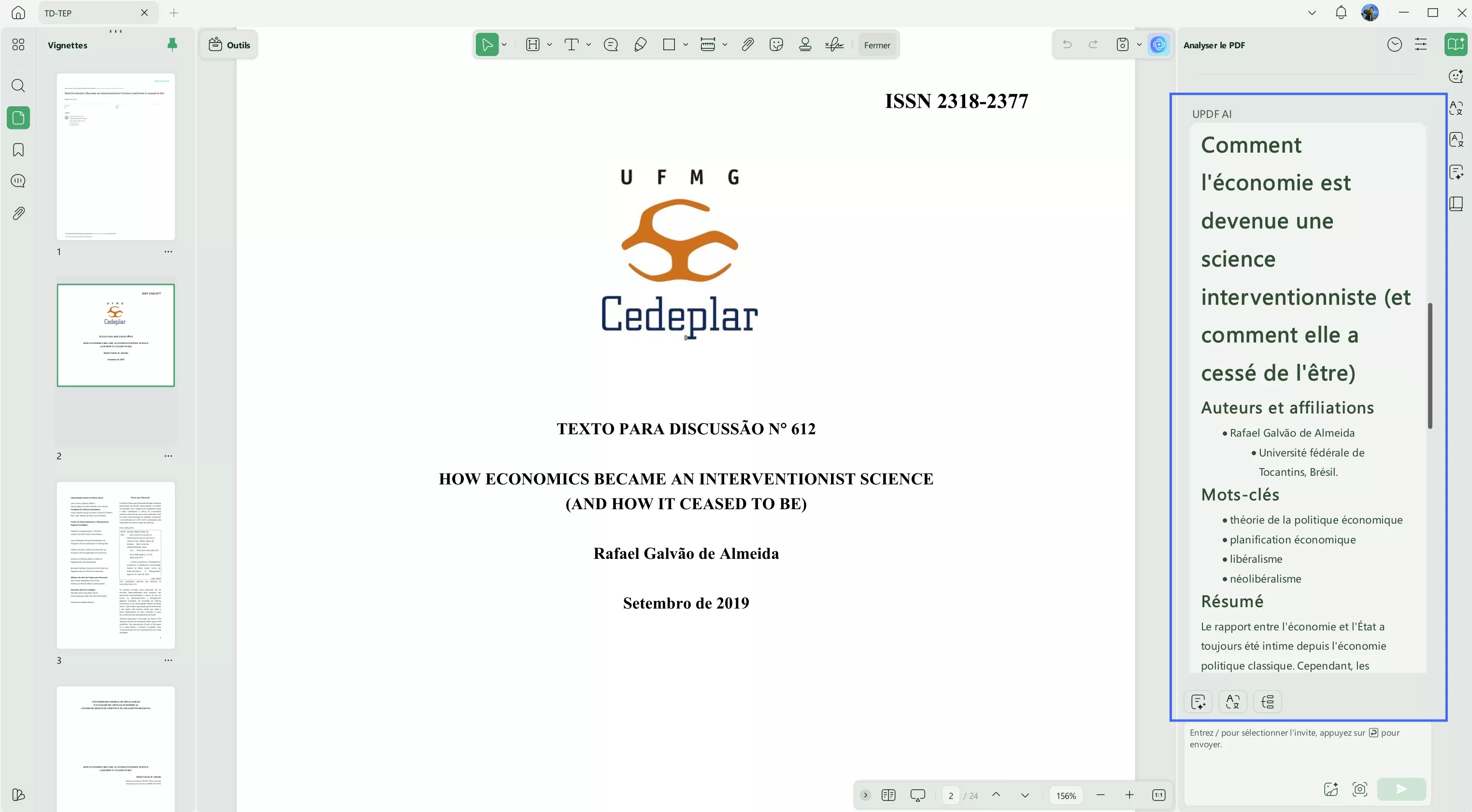
L'autre mode général est conçu pour les PDF standards, qui extraient les points les plus importants du fichier tout en conservant la lisibilité. Avec cette version condensée du document, les utilisateurs peuvent facilement le parcourir sans perdre de détails.
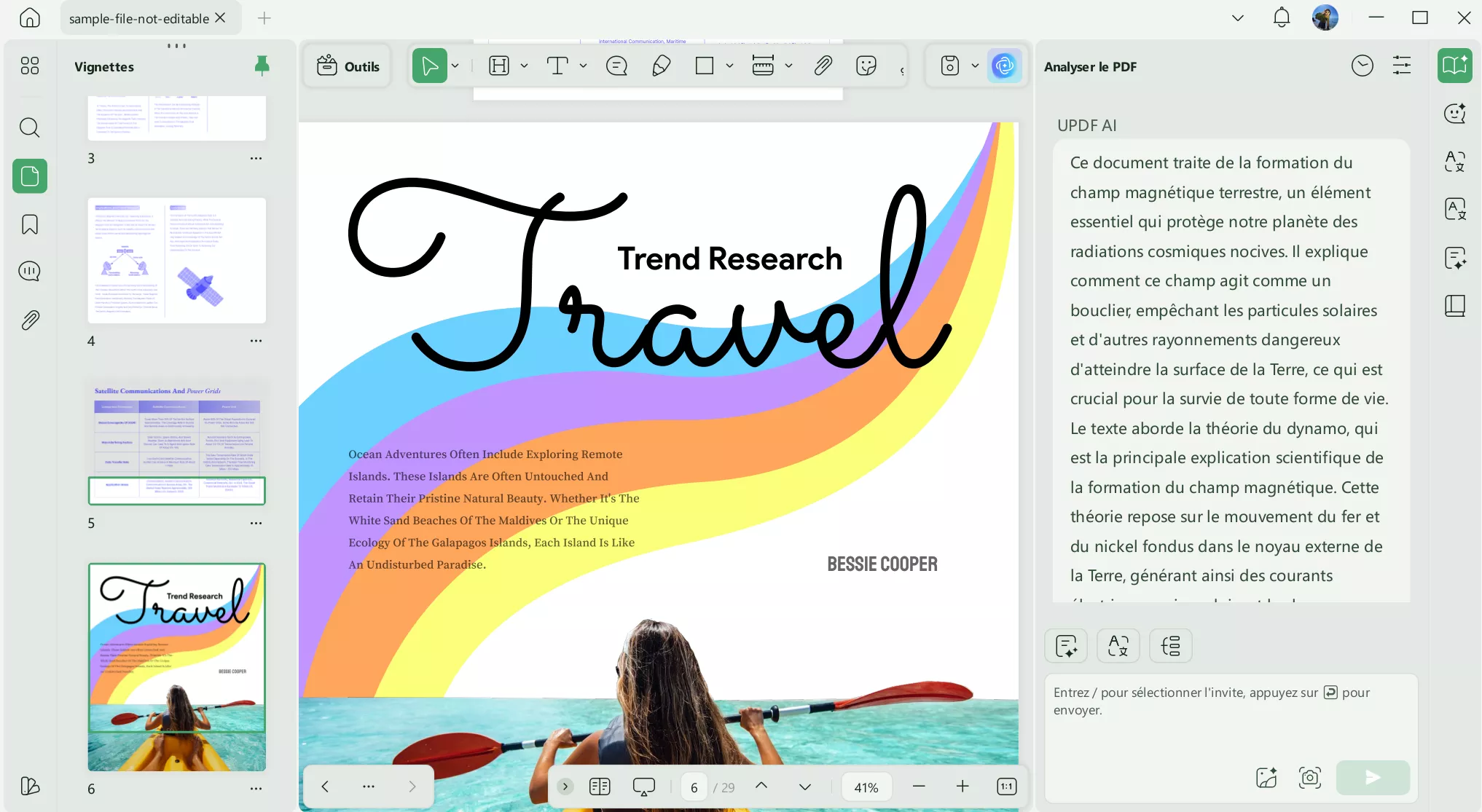
Résumer l'ensemble du document
Pour résumer un long document PDF et en saisir les idées principales, suivez ces instructions simples étape par étape :
Étape 1 : Accéder à l'outil UPDF AI
Commencez par ouvrir le document dans UPDF, puis accédez à l’outil « UPDF AI » situé dans le coin supérieur droit de l’écran.
Ensuite, sélectionnez la fonctionnalité « UPDF AI » et cliquez sur le bouton « Discuter avec le PDF » Cette action générera automatiquement un résumé complet de votre document.
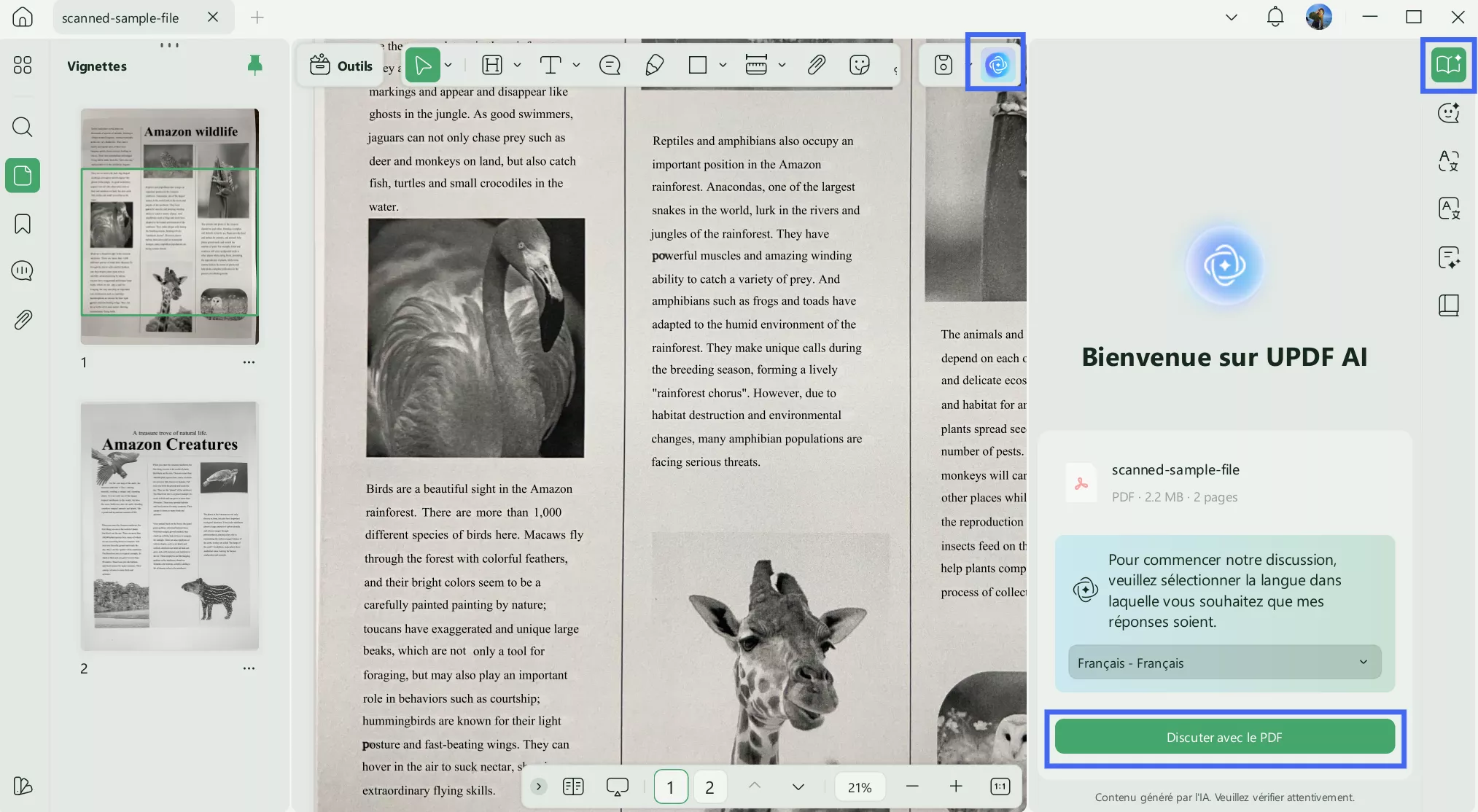
Étape 2 : Résumer le PDF
Après avoir généré le résumé avec UPDF AI, lisez-le attentivement pour cerner les principaux points du document. Pour approfondir votre compréhension, vous pouvez donner des instructions spécifiques à UPDF AI, telles que :
- Extraire les principaux arguments ou conclusions du document.
- Quel est l’objectif général de ce document ?
- Résumer les méthodologies ou approches utilisées dans le document.
- Quelles sont les statistiques clés ou les données numériques présentées dans le document ?
- Résumez toutes les recommandations ou actions proposées par l’auteur.
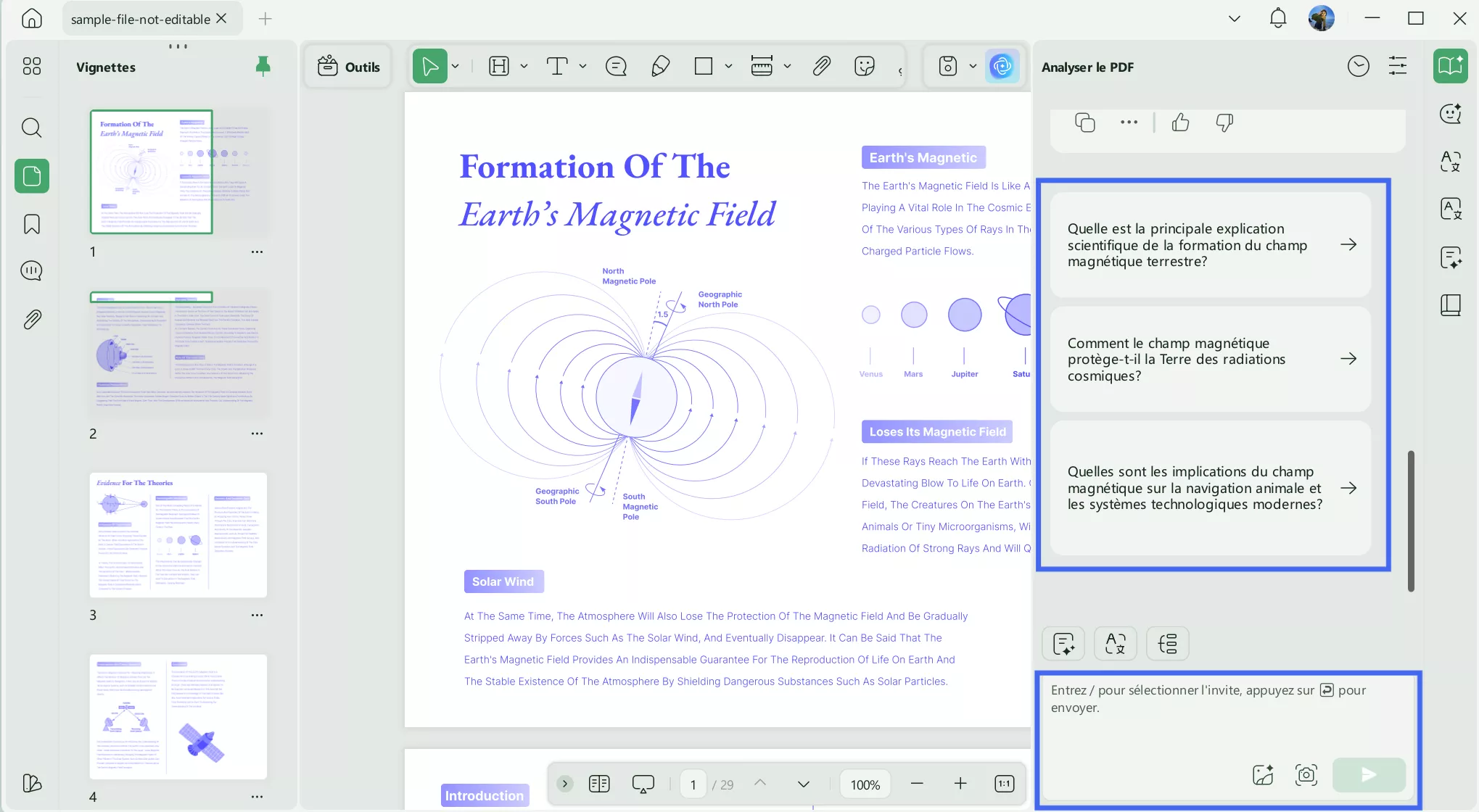
Résumer des pages spécifiques
Vous souhaitez résumer une page spécifique de votre PDF contenant trop d'informations et de tableaux ? Ne vous inquiétez pas ! Avec UPDF AI, vous pouvez également résumer des pages particulières de votre fichier. Sa capacité à analyser les documents selon la plage de pages en fait l'un des meilleurs outils PDF AI.
En mode « Analyser le PDF », après avoir cliqué sur « Commencer », cliquez sur l'icône « Ampoule », sélectionnez « Résumer par page », choisissez la langue de sortie et la plage de pages souhaitée, puis cliquez sur « Aller » pour commencer à résumer le PDF par pages.
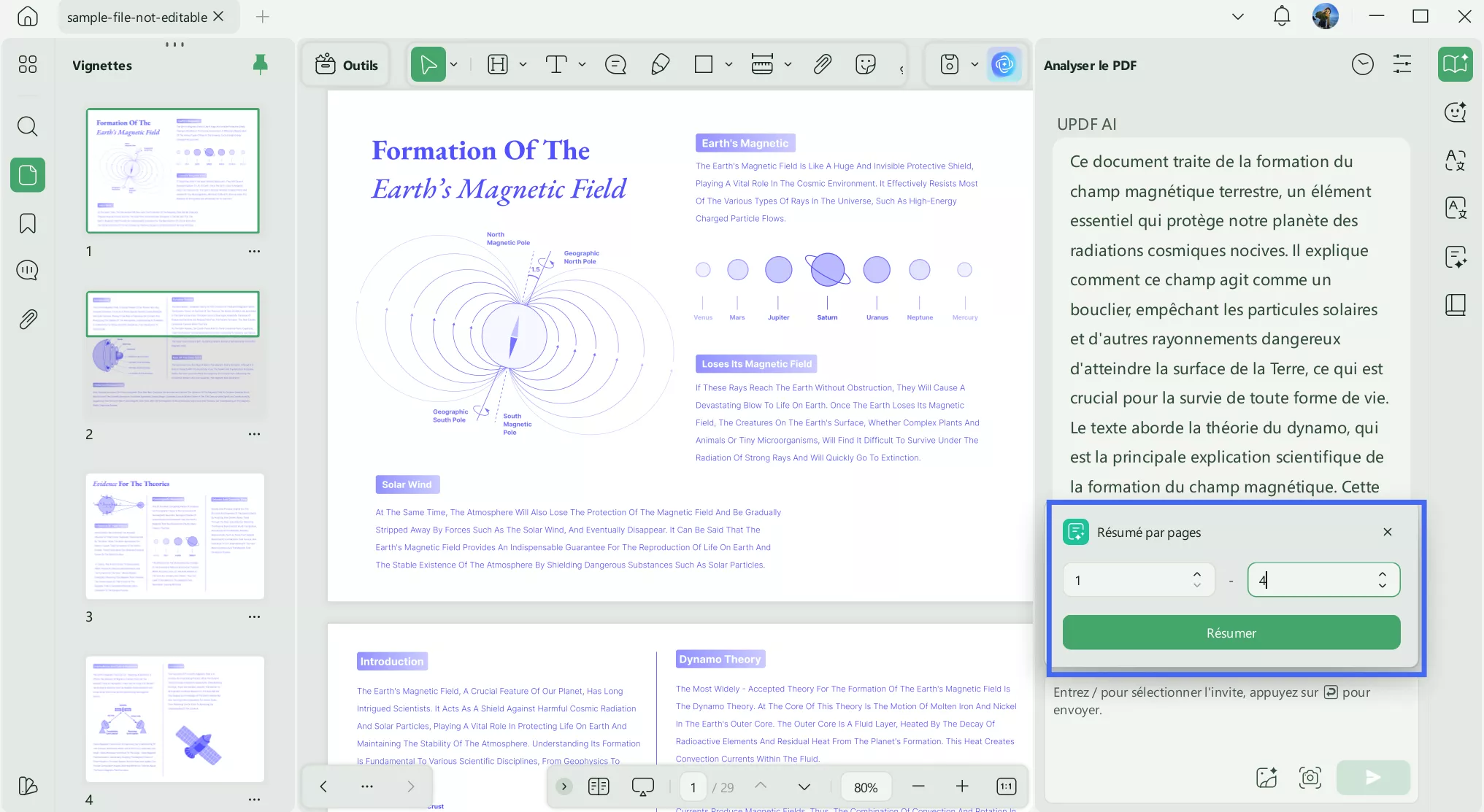
Résumer en saisissant des invites
Grâce à la fonctionnalité d'invite d'UPDF AI, les utilisateurs peuvent ajouter des détails précis sur la manière dont l'IA doit résumer le contenu. Vous pouvez même lui demander de surligner certains mots et phrases et de créer un plan structuré et condensé du PDF. Nous vous proposons un guide pour comprendre comment saisir des invites de résumé :
Étape 1. Copier et coller le texte souhaité en mode PDF
Copiez et collez le texte souhaité en mode « Demander au PDF »
Après avoir ouvert un PDF dans cet outil, sélectionnez le texte souhaité en mode « Lecture » pour faire apparaître une barre de menu contextuelle.
Cliquez ensuite sur l’icône « Copier le texte », puis collez-le dans la zone « Poser une question ».
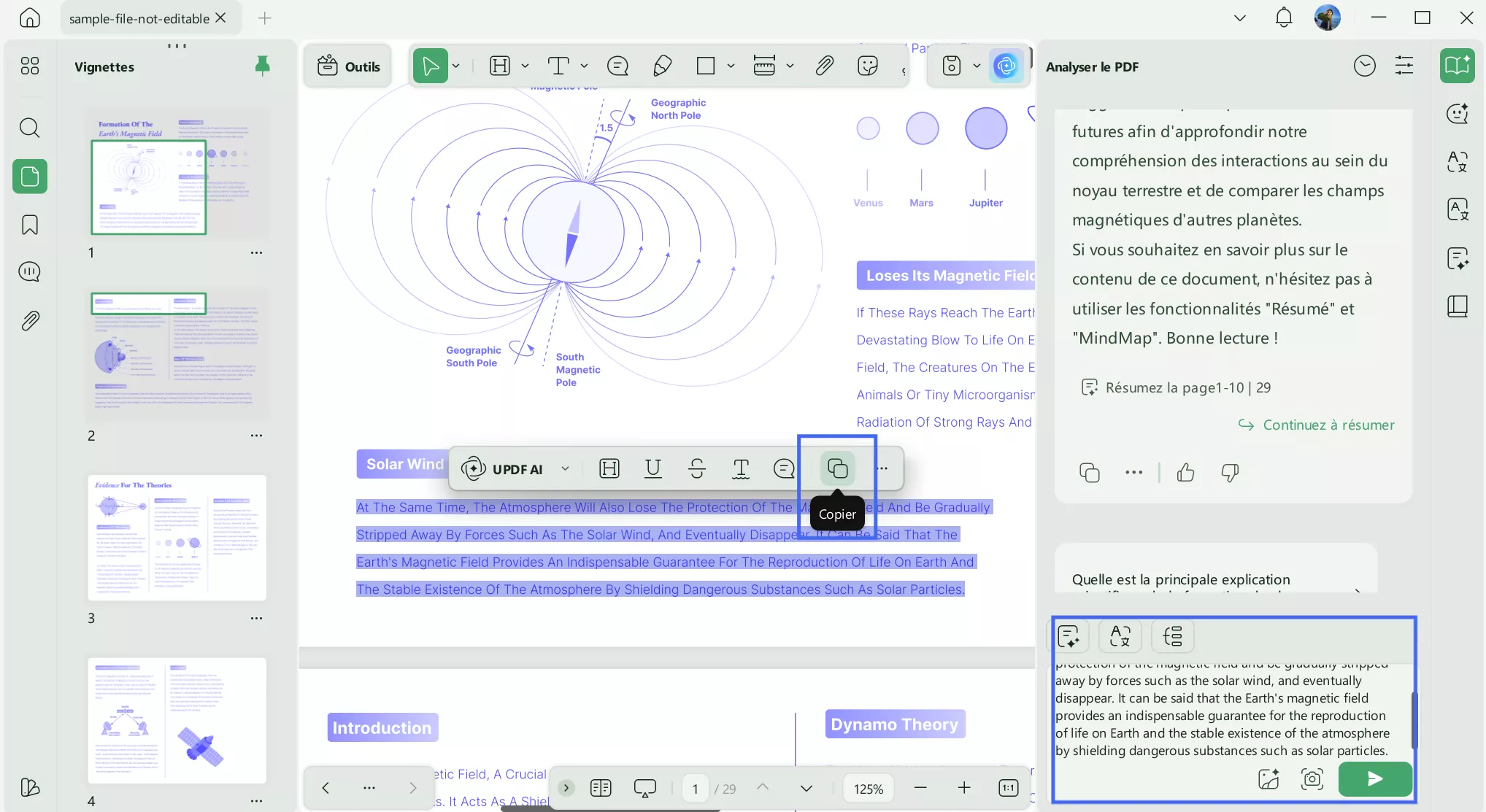
Étape 2. Saisissez une invite appropriée et résumez
Une fois cela fait, entrez l'invite souhaitée à côté du texte collé et appuyez sur le bouton «Envoyer » pour générer un contenu résumé spécifique.
Exemple de consigne : Expliquez le contenu sous forme de points clés concis.
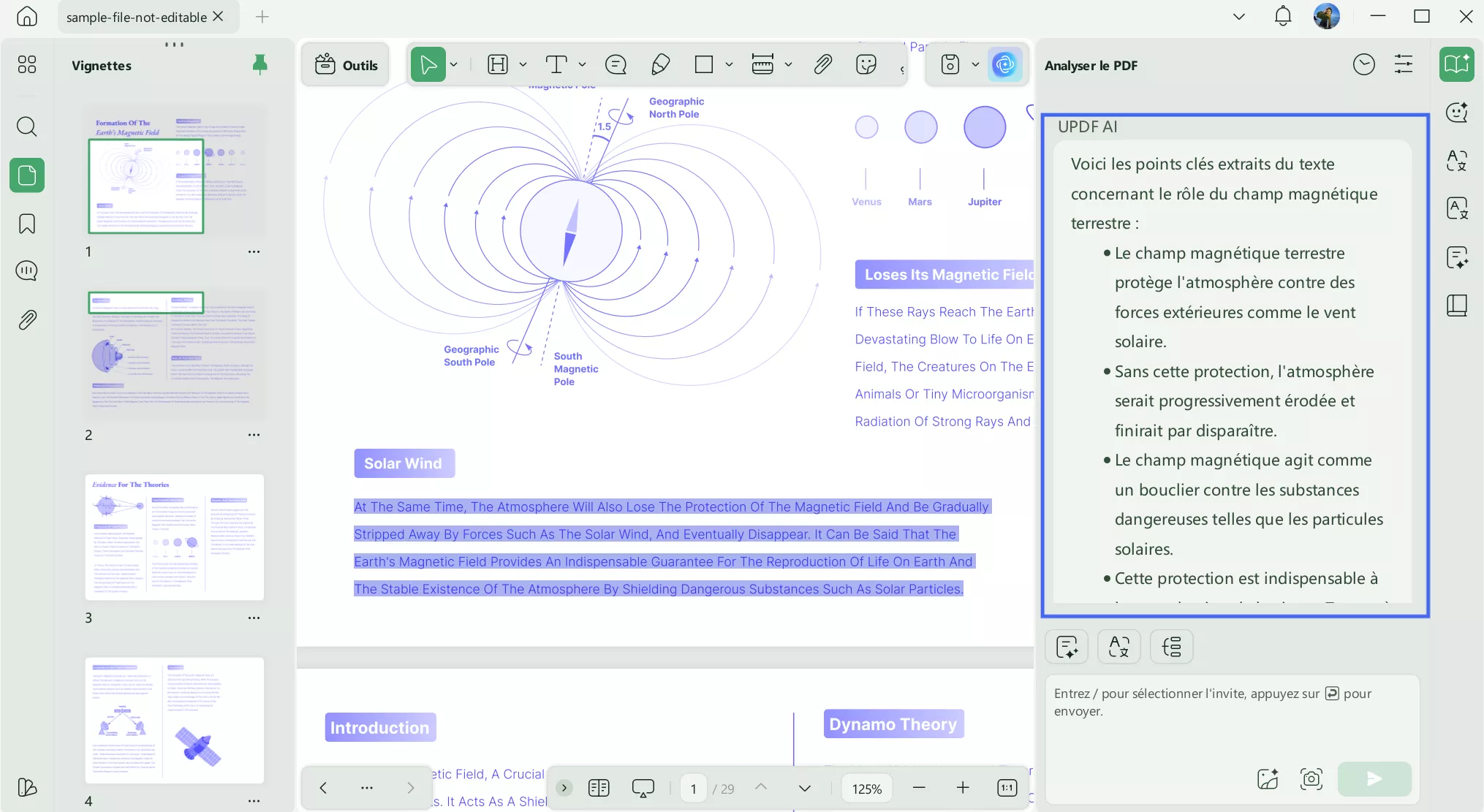
Sélectionnez pour résumer
Lorsque vous importez un PDF avec cet outil, vous pouvez sélectionner des lignes spécifiques pour résumer directement le texte. Suivez ces étapes pour apprendre à sélectionner le texte à résumer :
Étape 1. Sélectionnez le texte et résumez
En mode « Lecteur » ou « Commentaire », sélectionnez un texte et une barre d'outils flottante contenant UPDF AI apparaîtra. Sélectionnez ensuite l'option « Résumer » pour que le contenu soit automatiquement résumé.
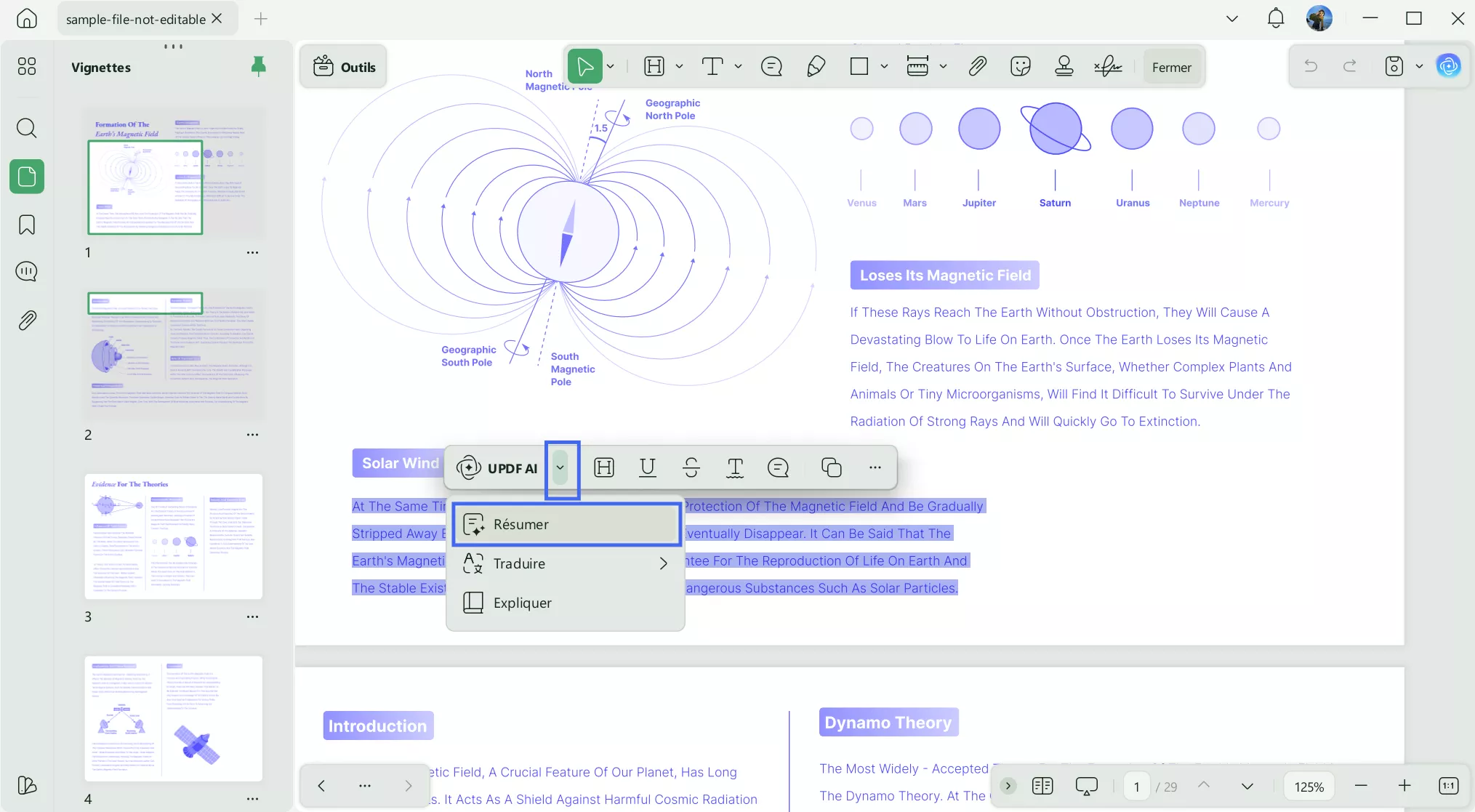
Étape 2. Copiez le résultat ou faites-en un commentaire
Vous pouvez maintenant cliquer sur le bouton Copier pour copier le résultat. Vous pouvez également cliquer sur l'icône de commentaire ou de surbrillance pour afficher les résultats sous forme de pense-bête.
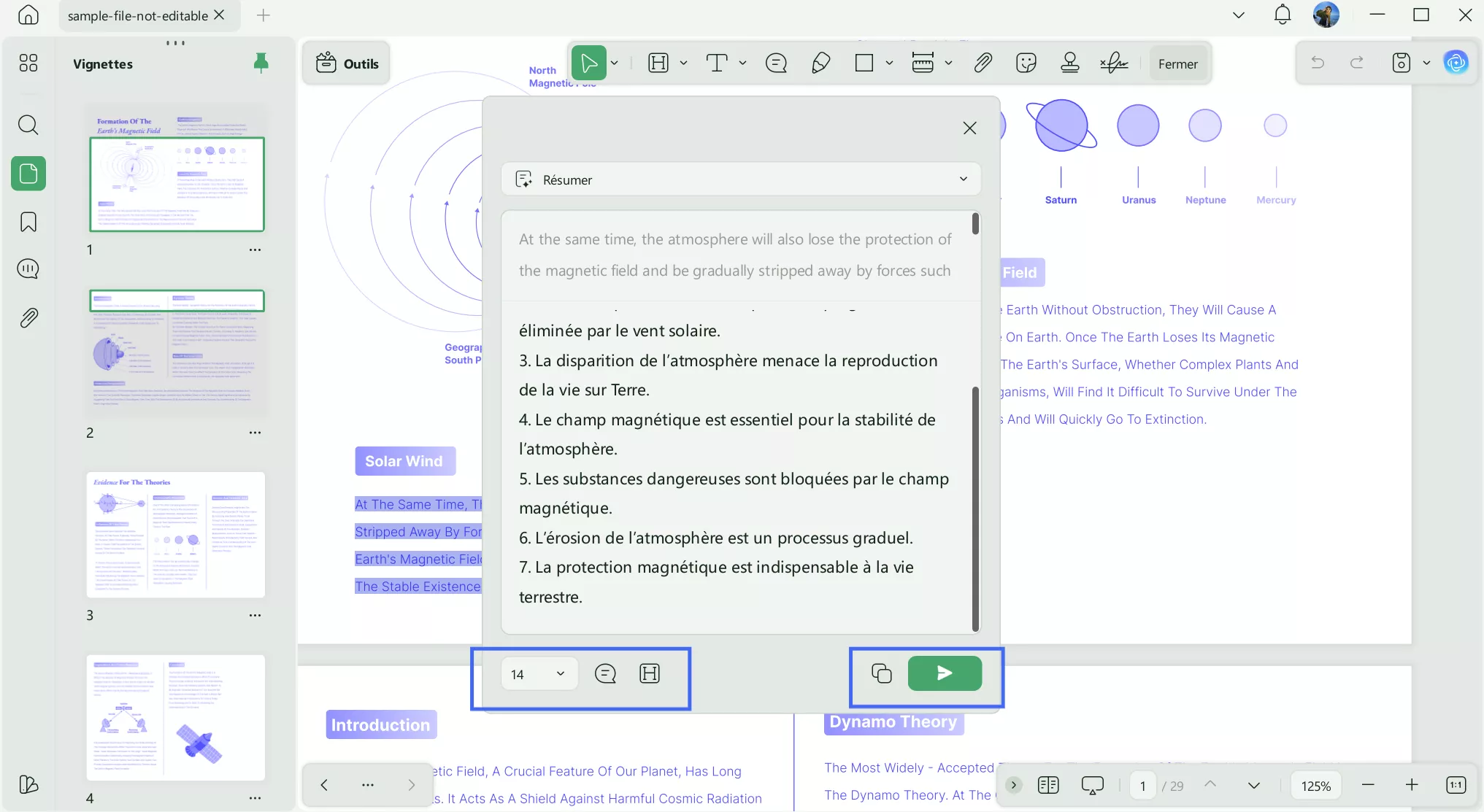
Résumer les PDF numérisés
Outre ses fonctionnalités avancées d'IA, UPDF est également capable de synthétiser des documents PDF numérisés. Nous vous proposons deux méthodes simples pour synthétiser vos PDF numérisés avec UPDF AI.
1. OCR IA
L'IA UPDF prend en charge la capture d'écran, le téléchargement d'images et la communication avec les utilisateurs. Vous pouvez donc télécharger une capture d'écran du PDF que vous souhaitez résumer et demander un résumé clair. Voici le guide.
Étape 1. Ouvrez le PDF numérisé avec UPDF, cliquez sur l'icône « AI », sélectionnez le mode « Chat », cliquez sur le bouton « Capture d'écran » et dessinez pour capturer le contenu dont vous avez besoin dans le PDF numérisé.
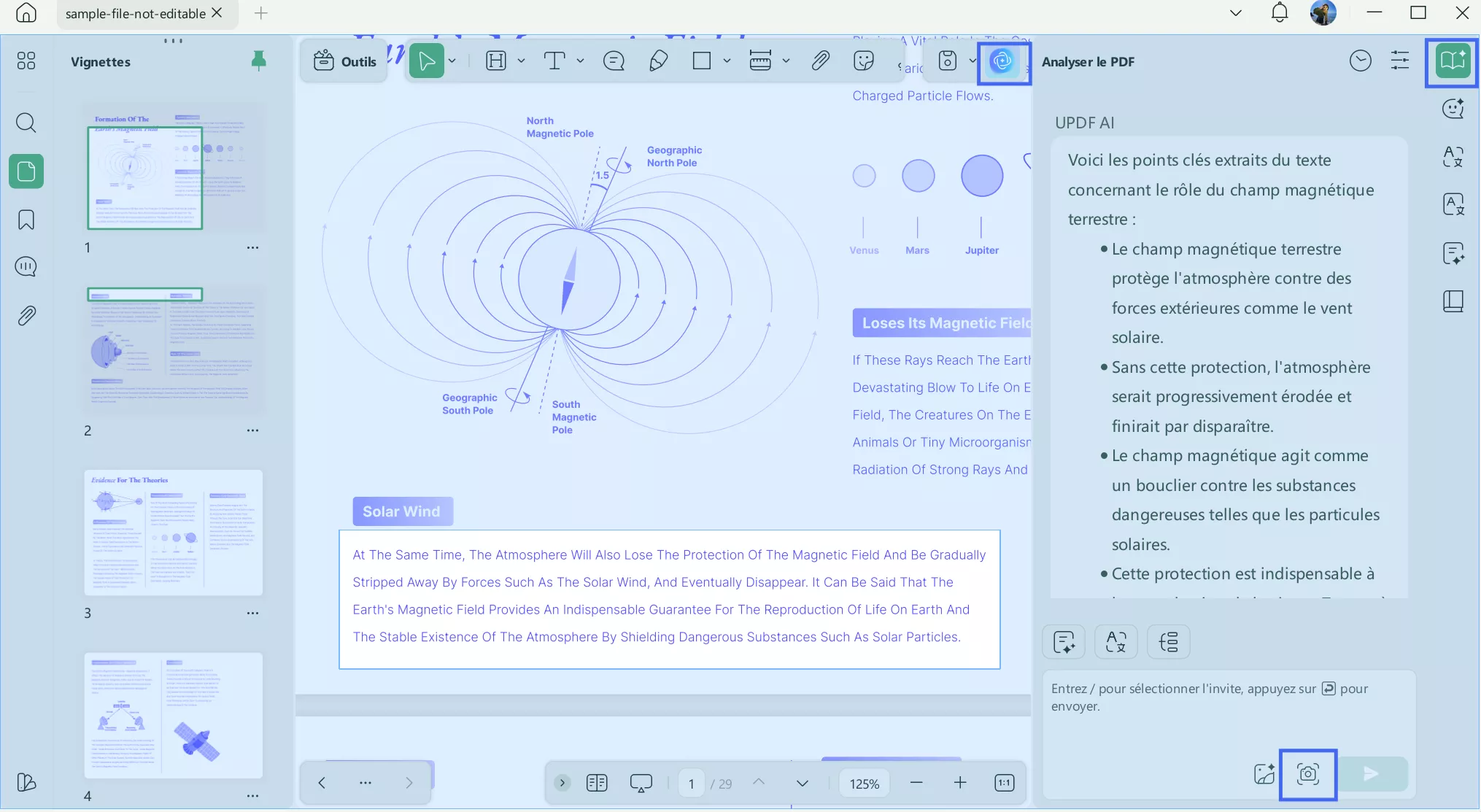
Étape 2. Entrez l'invite « Résumer ce contenu », puis UPDF AI vous aidera à résumer la capture d'écran.
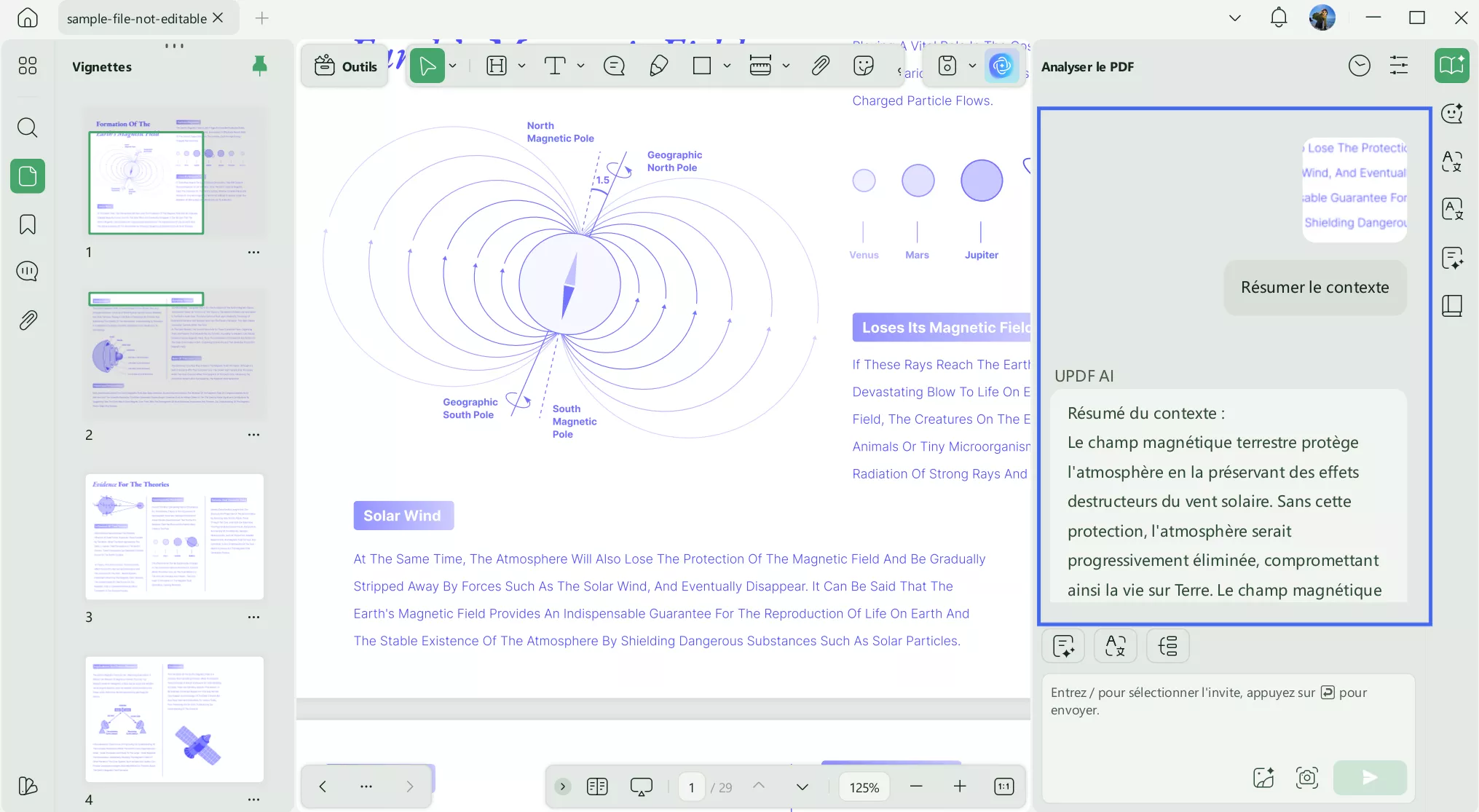
La capture d'écran ne peut capturer qu'une partie du contenu du PDF numérisé. Pour effectuer un résumé par page, vous pouvez convertir les PDF numérisés en images avec UPDF. Cliquez ensuite sur l'icône « Télécharger une image » dans UPDF AI et saisissez l'invite de résumé.
2. Effectuez une reconnaissance optique de caractères (OCR) du PDF numérisé, puis résumez-le
Les PDF numérisés sont généralement constitués d'images papier numérisées. Cela signifie que les utilisateurs ne peuvent pas modifier ni rechercher de données dans ces documents PDF. Cependant, si vous souhaitez créer un résumé des informations fournies dans ces documents, il est préférable de les rendre modifiables et consultables au préalable. UPDF est capable de le faire. Si vous n'avez pas encore UPDF sur votre ordinateur, vous pouvez cliquer sur le bouton ci-dessous pour le télécharger.
UPDF OCR est une technologie basée sur l'IA qui transforme vos PDF numérisés, documents papier et images en PDF consultables et modifiables. Son outil OCR est disponible en 38 langues pour une synthèse PDF plus large. De plus, vous pouvez ajuster la mise en page de sortie parmi trois options. De plus, le fichier converti après OCR sera beaucoup plus petit que le fichier d'origine.
Instructions simples pour appliquer l'OCR sur un PDF numérisé
La technologie OCR UPDF est une révolution dans le monde moderne, qui simplifie grandement la gestion des documents numérisés. Pour utiliser la technologie OCR UPDF, suivez les étapes simples décrites ici :
Étape 1. Lancez UPDF et importez le fichier
Ouvrez UPDF sur votre appareil et appuyez sur le bouton « Ouvrir le fichier » depuis l'écran d'accueil. Ensuite, sélectionnez votre document PDF et cliquez sur « Ouvrir ».
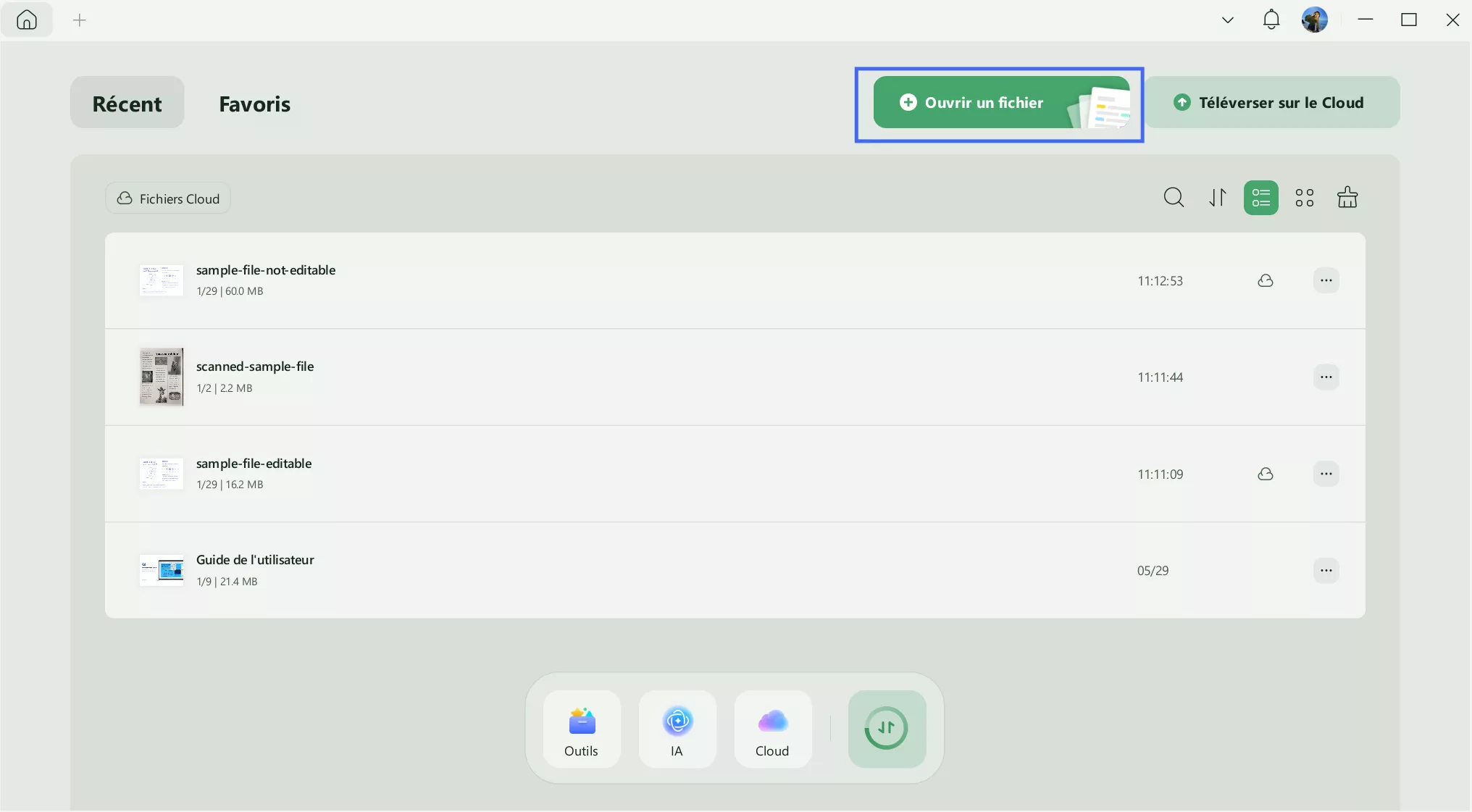
Étape 2. Appliquer la fonctionnalité OCR
Une fois le PDF ouvert, cliquez sur « Outils » et sélectionnez « OCR » dans les options. Sélectionnez ensuite « Type de document », « Langue du document » et « Étendue de pages ».
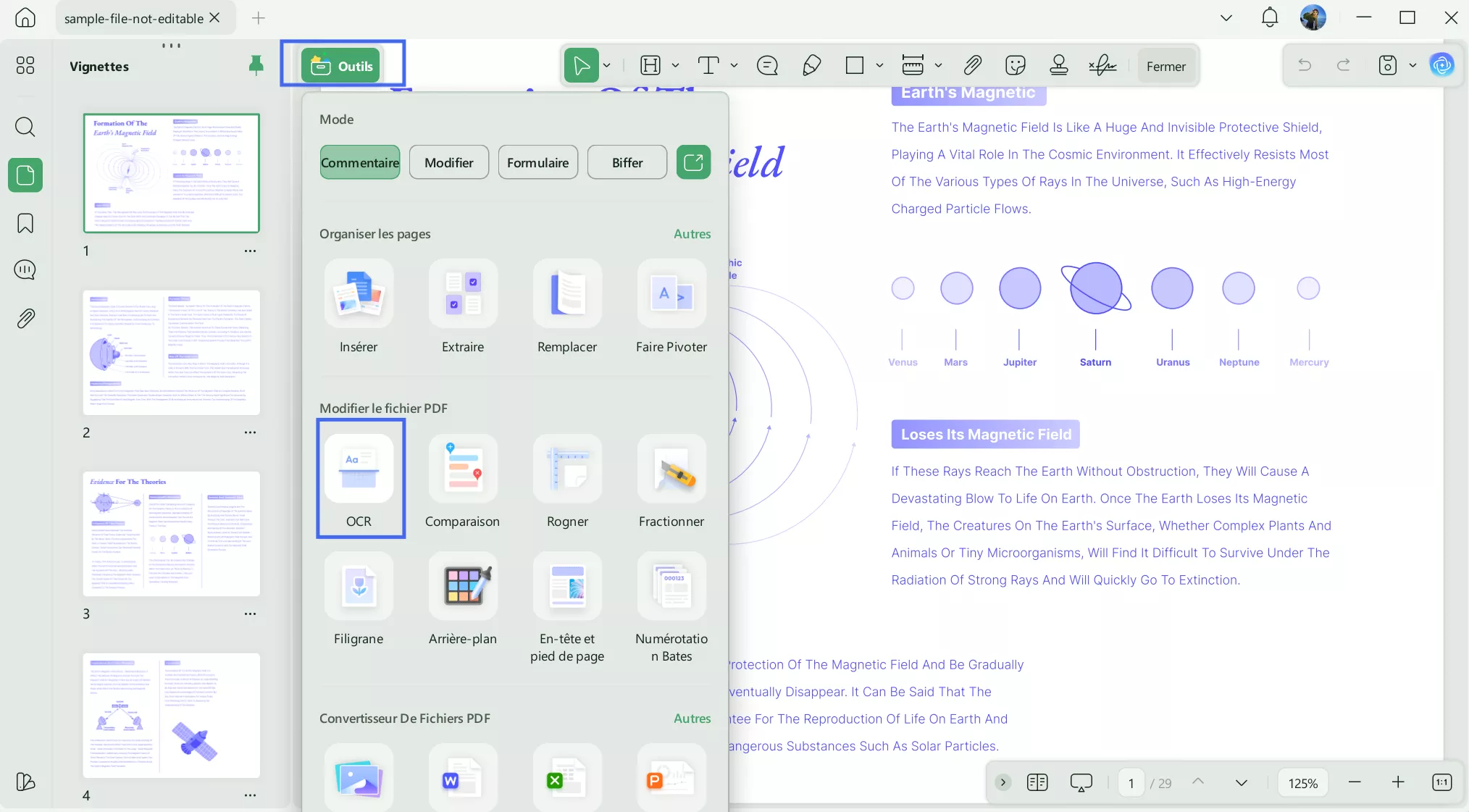
Après avoir effectué tous les réglages, cliquez sur le bouton « Convertir » et sélectionnez l'emplacement d'enregistrement du fichier OCR. Une fois le dossier sélectionné, cliquez sur le bouton « Enregistrer » pour terminer le processus.
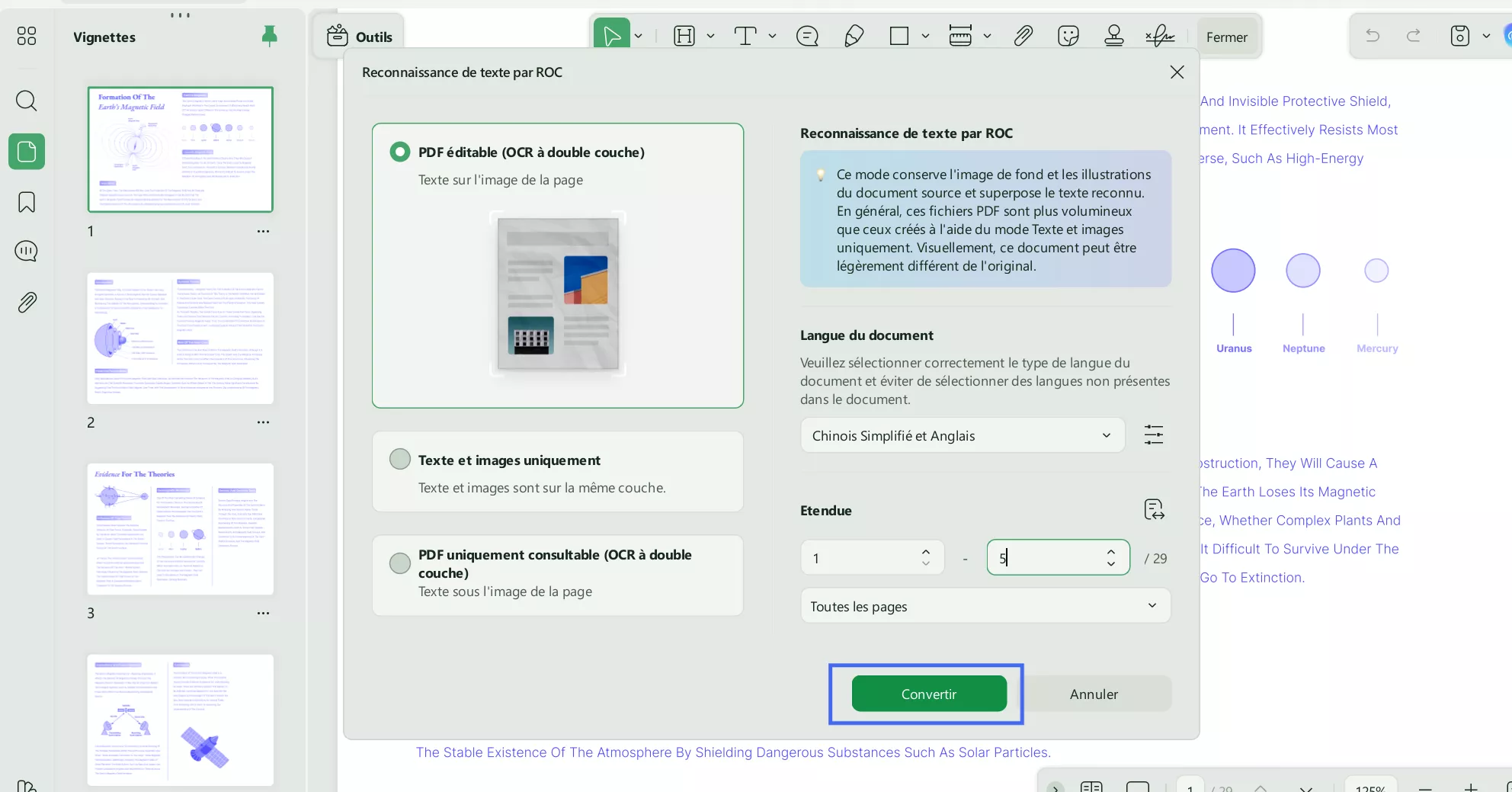
Étape 3. Demandez à UPDF AI de résumer le PDF
Vous pouvez désormais demander à UPDF AI de synthétiser le fichier PDF modifiable, comme expliqué ci-dessus. Cliquez sur le bouton ci-dessous pour télécharger le logiciel et profiter de toutes ses fonctionnalités exceptionnelles.
Résumer au format carte mentale
Si le format texte du résumé ne vous convient pas, vous pouvez le convertir en carte mentale pour une meilleure compréhension. Voici le guide.
Étape 1. Après avoir ouvert le PDF dans UPDF, cliquez sur « UPDF AI » > « Demander au PDF » > « Discuter avec le PDF ».
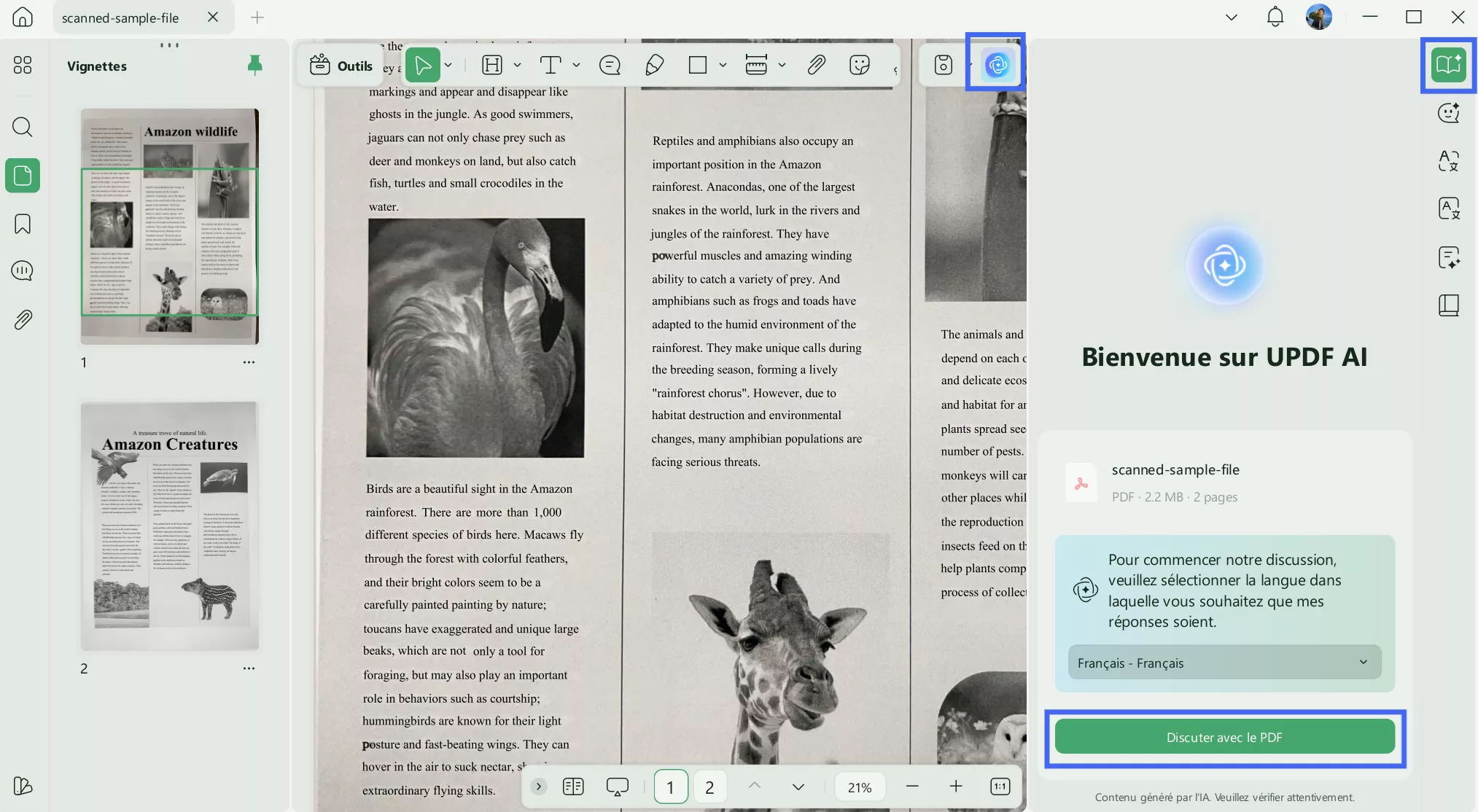
Étape 2. Cliquez sur le bouton « Générer la carte mentale ». Sélectionnez la plage de pages à utiliser pour la carte mentale. Cliquez ensuite sur le bouton « Générer » pour commencer.
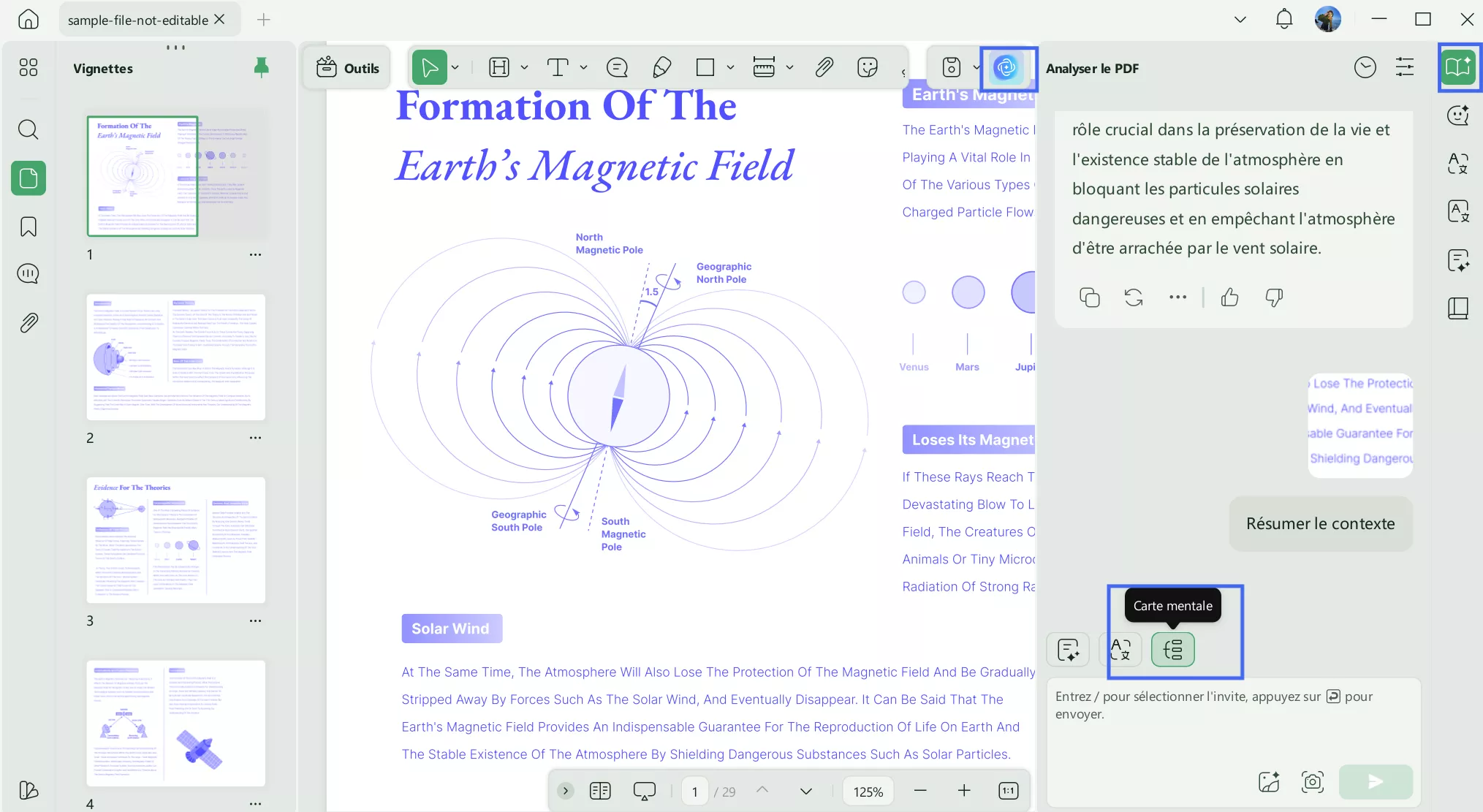
Étape 3. UPDF AI génère automatiquement le résumé de la carte mentale. Vous pouvez le consulter dans votre navigateur, le télécharger au format image ou autre, effectuer un zoom avant ou arrière, etc.
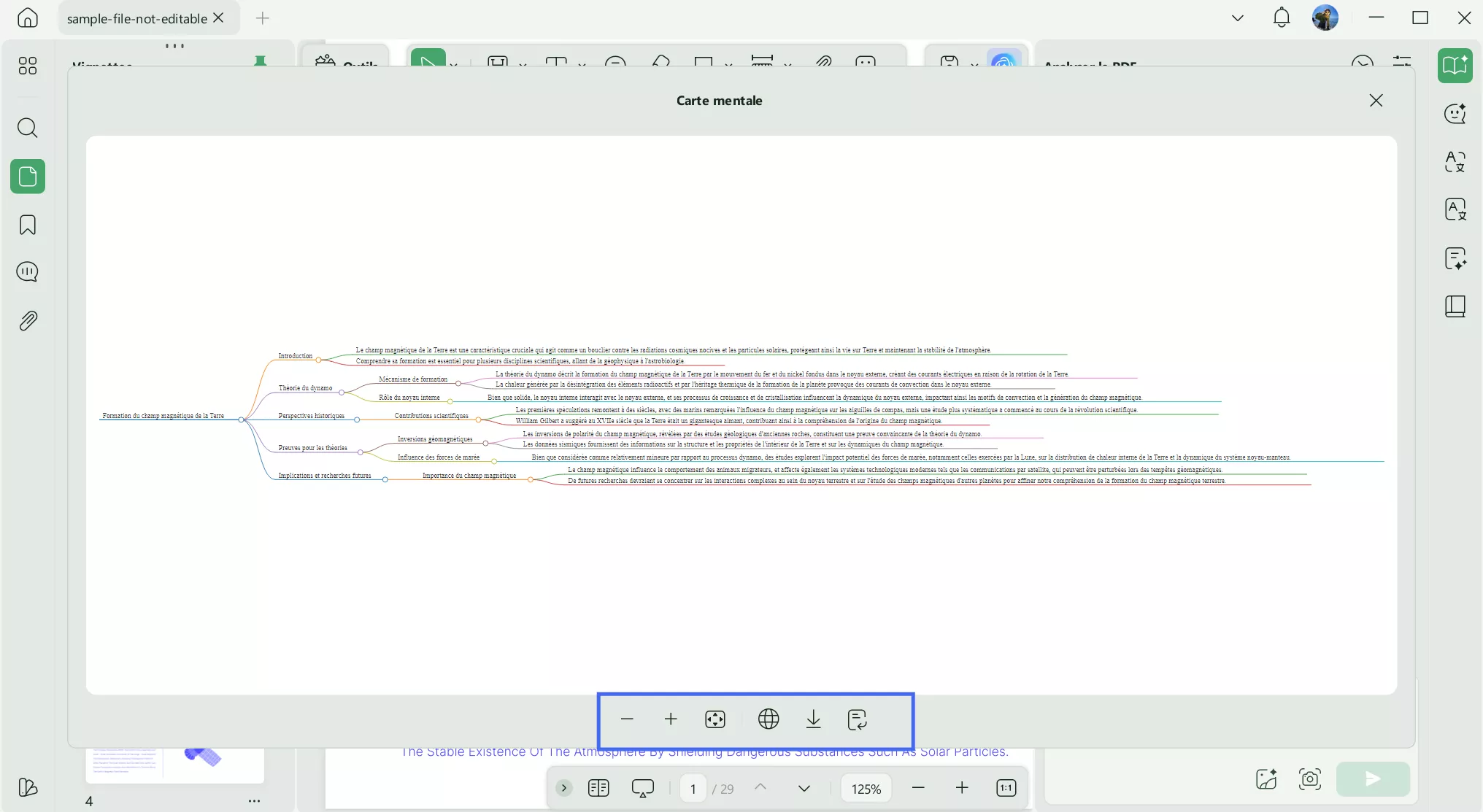
Partie 2. Résumer des PDF sur les smartphones iOS/Android
UPDF AI n'est pas seulement capable de vous fournir un contenu condensé et très lisible sur Windows et Mac. Vous pouvez utiliser la fonction IA sur vos appareils Android et iOS, dont nous parlerons ci-dessous. En fait, la méthode de base est la même que sur le bureau, mais les emplacements peuvent différer légèrement. Notez que toutes les procédures indiquées ne peuvent pas être effectuées sur les deux appareils.
#1 Résumer l'ensemble du document
Il existe différentes méthodes pour accéder à UPDF AI ( Android / iOS ) sur vos appareils, ce qui est pratique pour les utilisateurs. Les utilisateurs peuvent soit condenser leurs longs PDF en les ouvrant sur l'application, soit accéder à l'IA pour résumer le fichier.
Étape 1. Ouvrez le PDF et résumez-le avec UPDF AI
Installez l'application UPDF sur votre mobile et accédez à son écran d'interface principal.
Windows • macOS • iOS • Android 100% sécurisé
Choisissez d'ouvrir le fichier PDF souhaité en appuyant sur le bouton « Tous les PDF ». Après cela, appuyez sur l'icône « UPDF AI » dans le coin supérieur droit de l'écran et accédez à la fonction résumé.
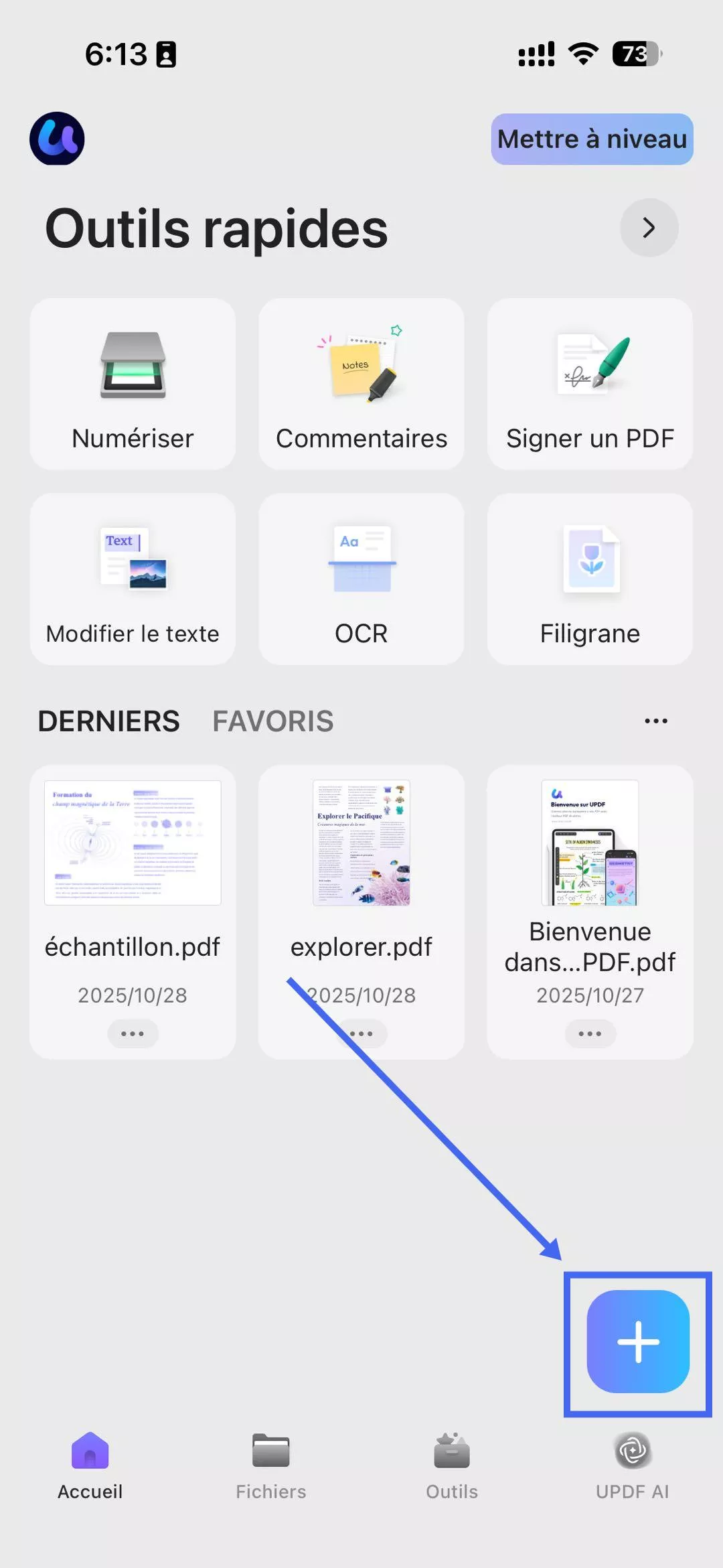
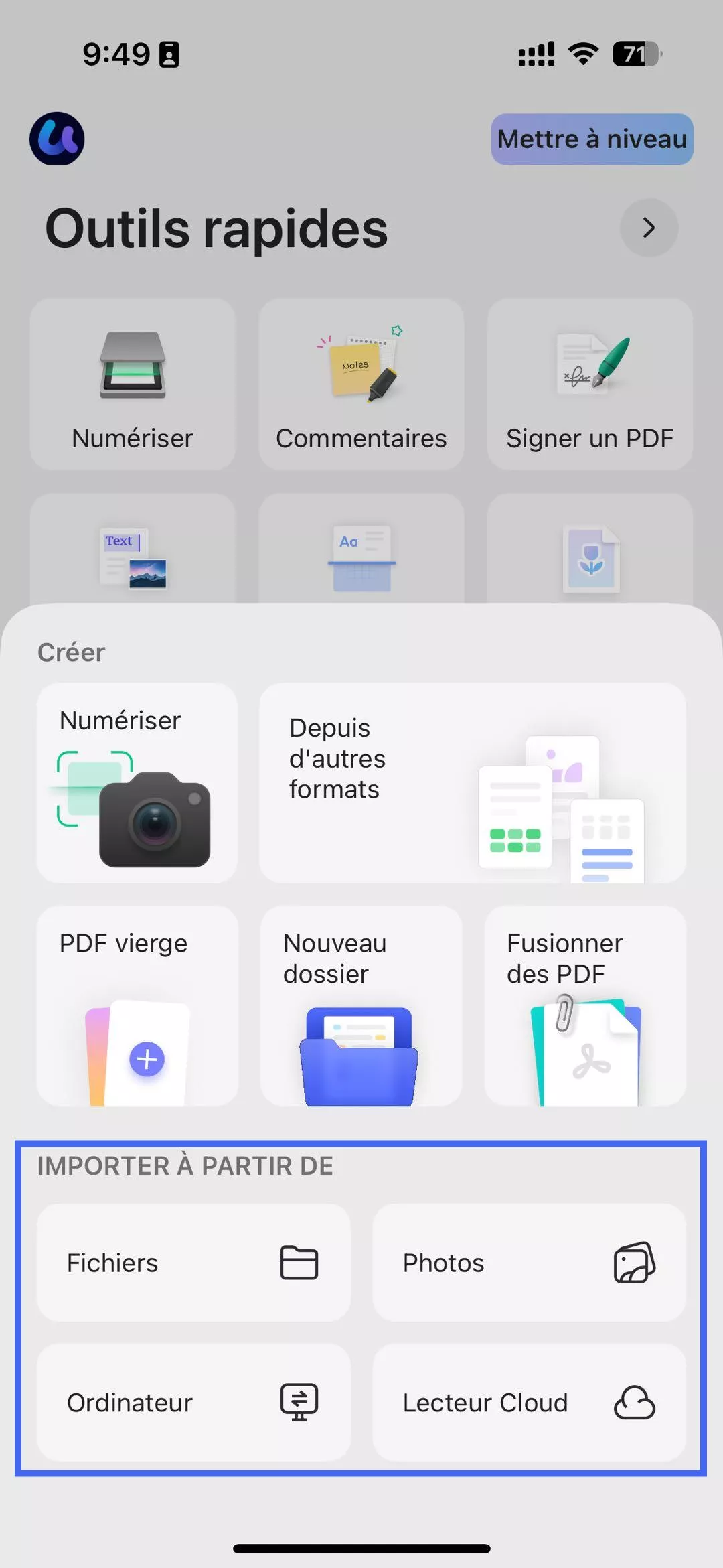
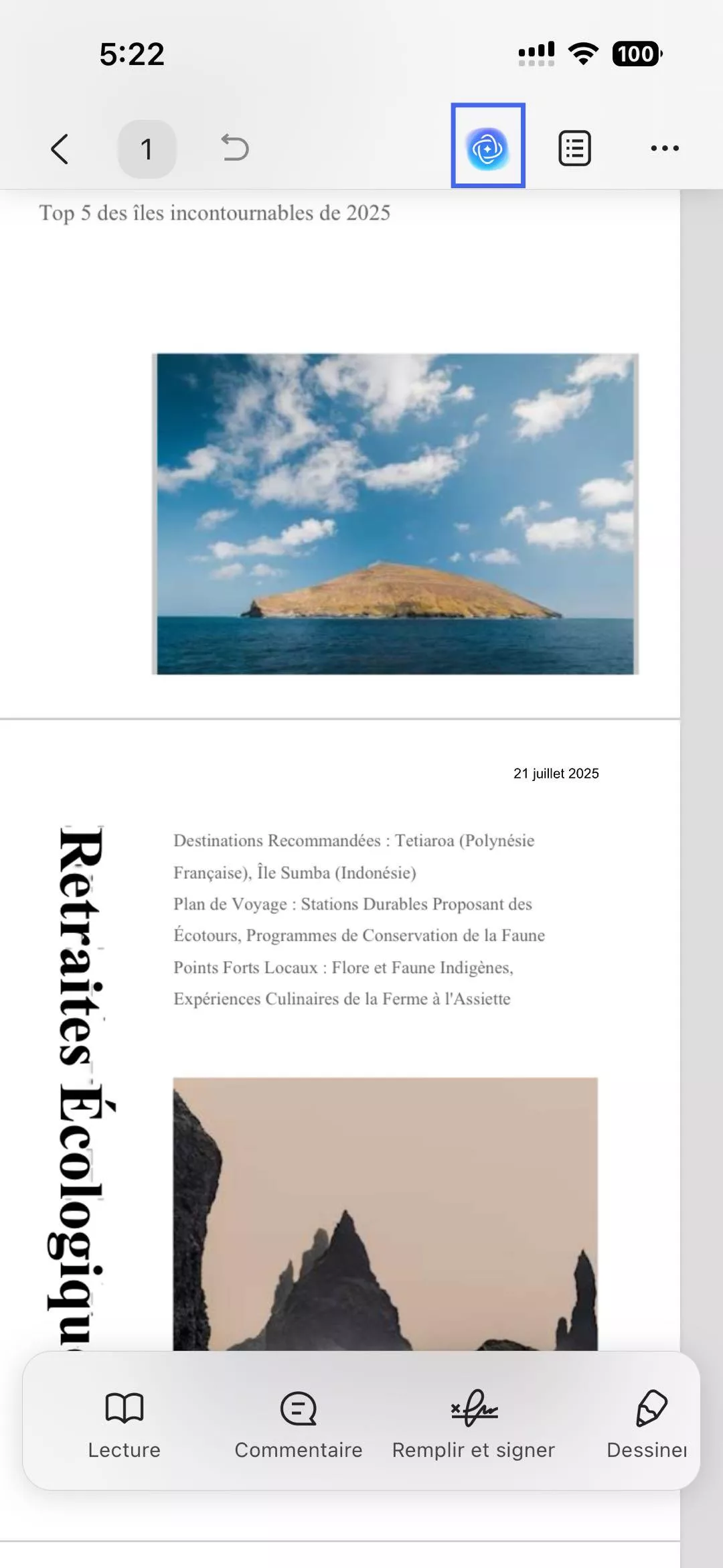
En plus de cela, vous pouvez ouvrir directement la fonction « UPDF AI » à partir des onglets inférieurs de l'interface principale. Dans l'écran nouvellement ouvert, appuyez sur le bouton « Sélectionner un PDF » dans l'onglet « Analyser le PDF » et vous recevrez un résumé.
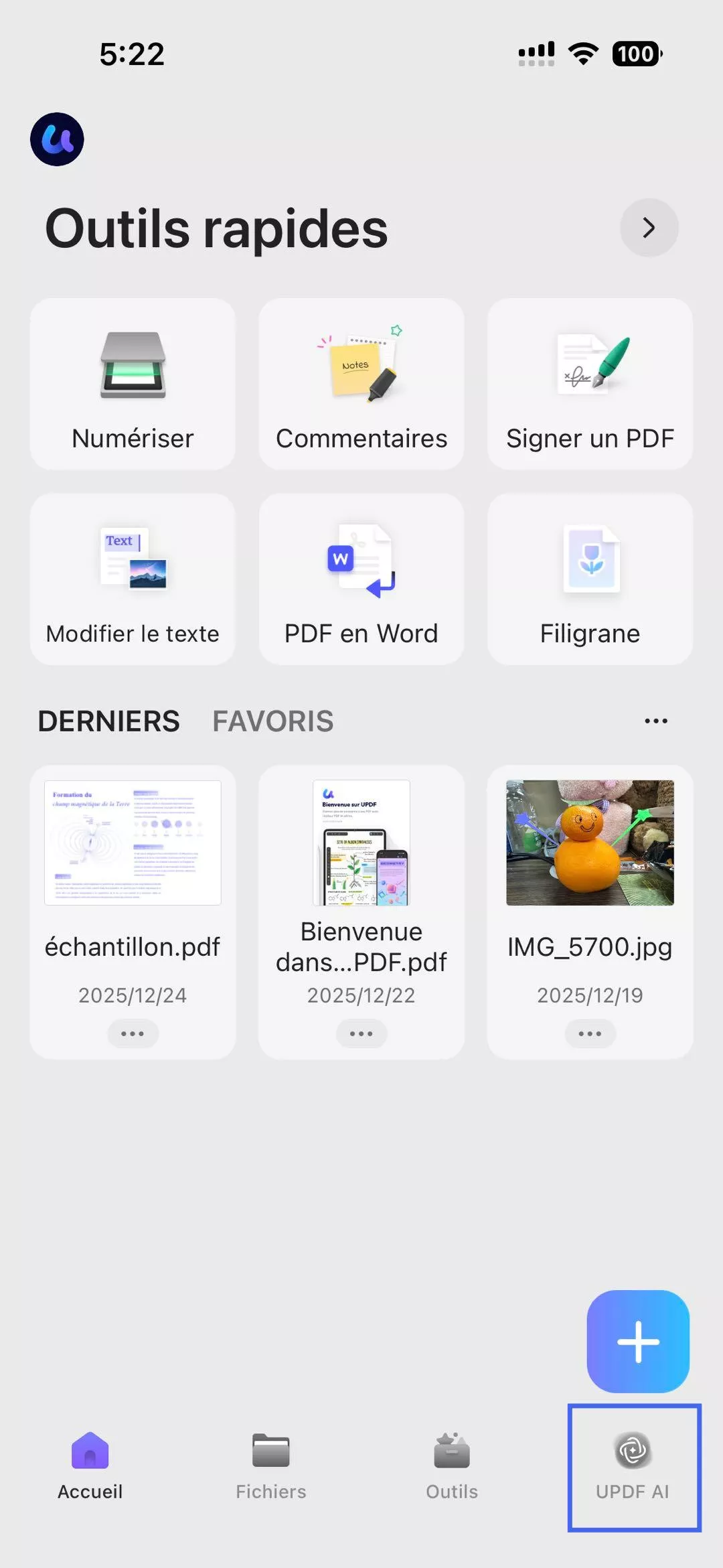
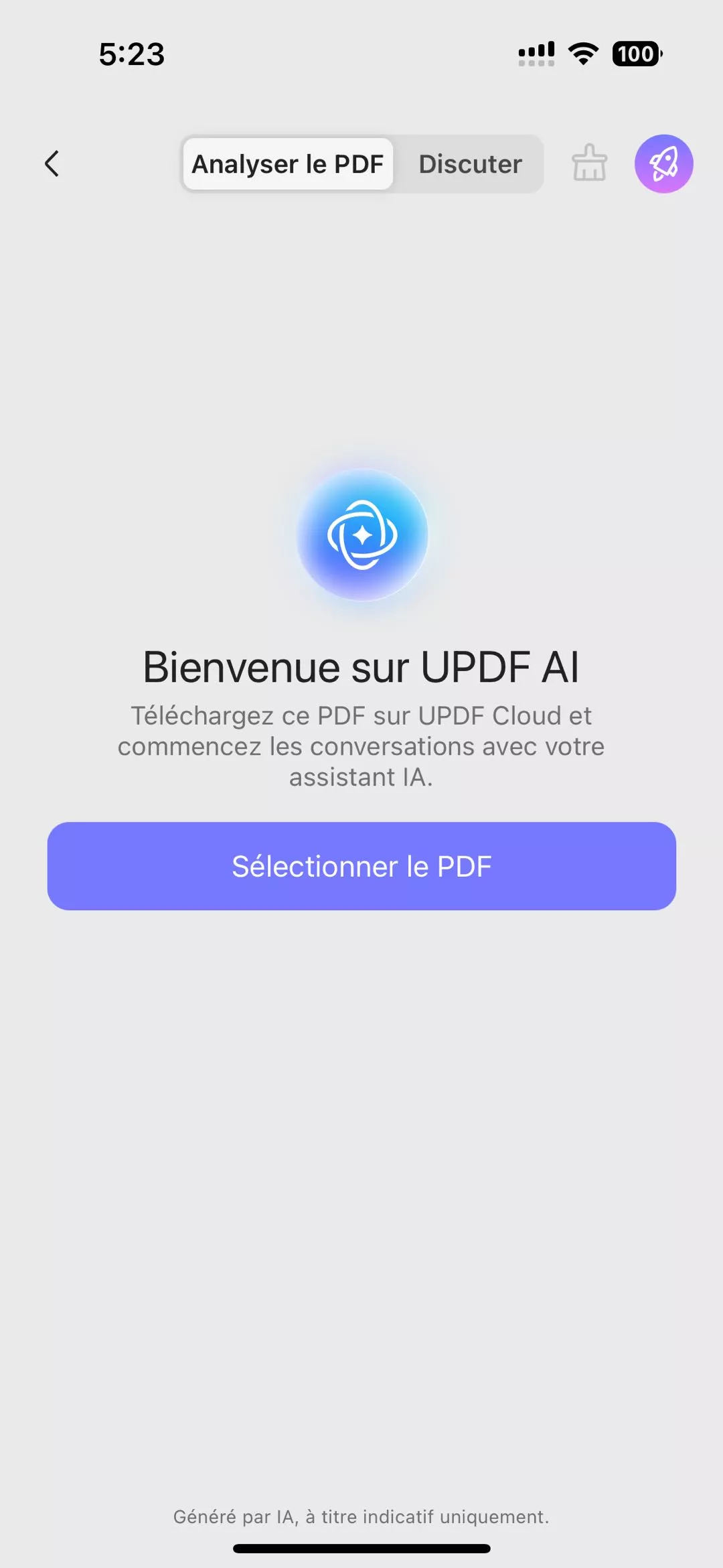

#2 Résumer des pages spécifiques
Avec cette application transparente, les utilisateurs peuvent résumer des pages spécifiques de leur document. L'IA avancée analyse soigneusement les informations de ces pages et fournit un texte structuré et lisible avec des titres appropriés. Maintenant, plongez dans les instructions suivantes pour apprendre à choisir des pages spécifiques dans UPDF AI.
Instructions : Dans l'écran UPDF AI ouvert, appuyez sur l'icône « Ampoule » pour ouvrir un menu « Devinez ce que vous voulez » de bas en haut. À partir de là, choisissez l'option « Résumer par page » et ouvrez une petite boîte de dialogue. Sélectionnez maintenant la plage de pages souhaitée et appuyez sur le bouton « Aller » pour obtenir une version résumée de cette ou ces pages spécifiques.
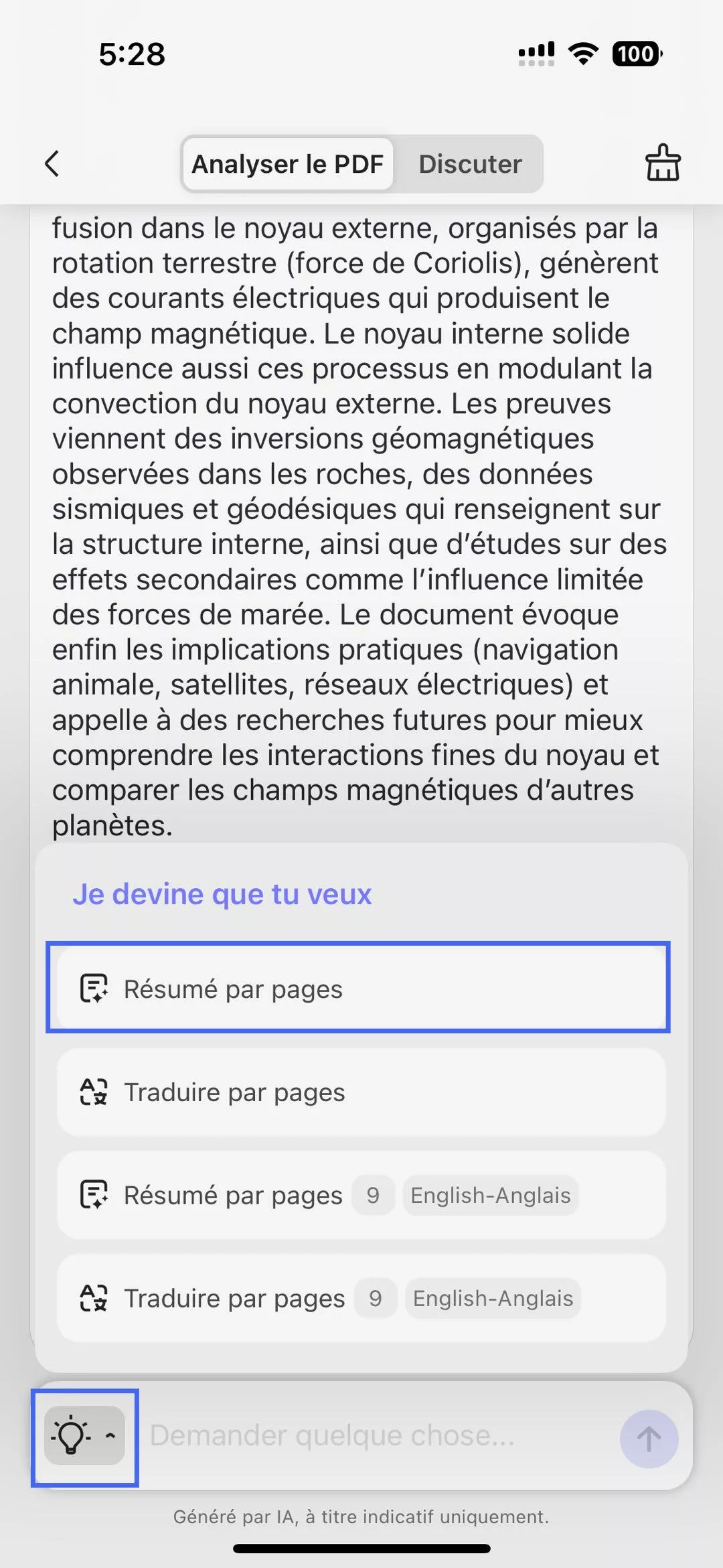

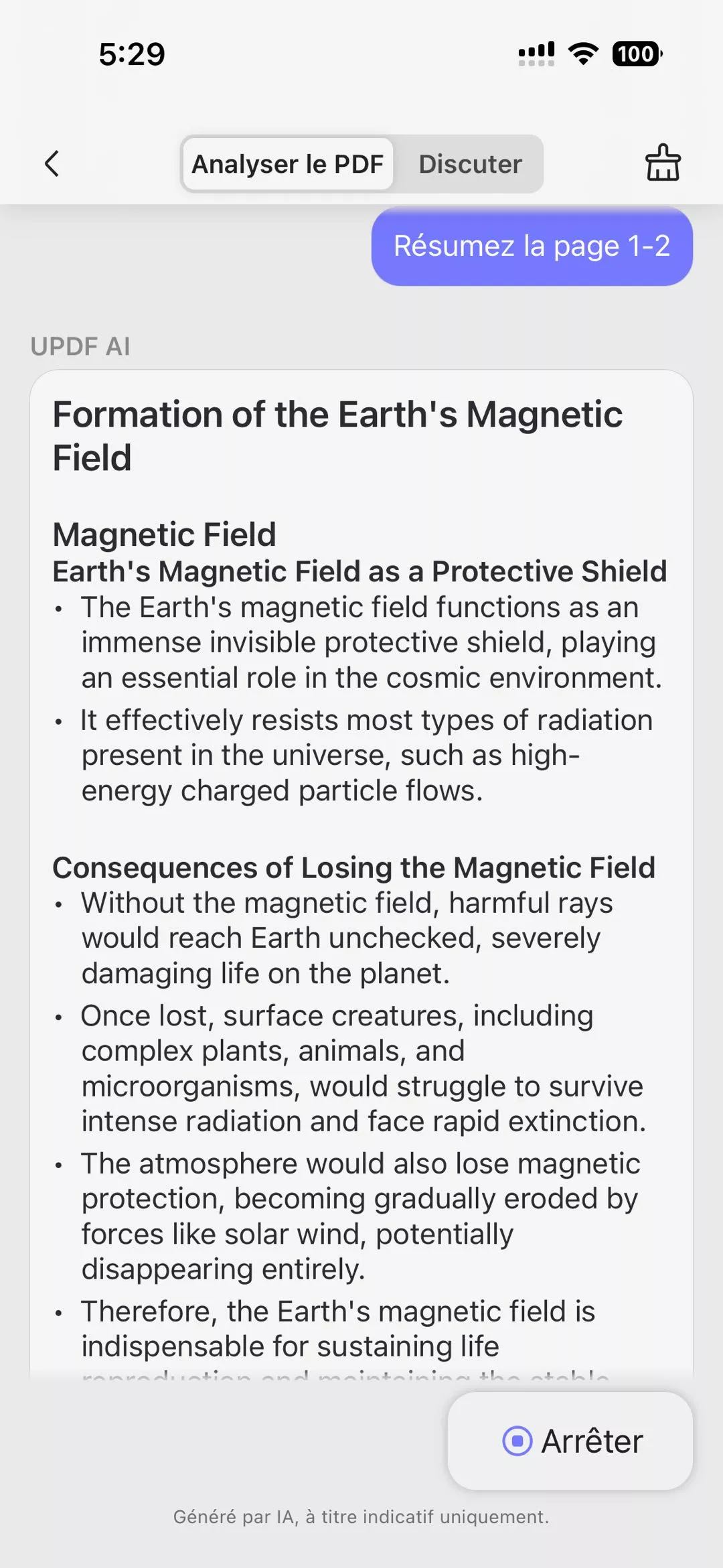
#3 Résumer en saisissant des prompts
Parfois, les utilisateurs recherchent plus de clarté et un contenu résumé de la part de UPDF AI. Dans ce cas, l'IA propose une fonction de prompt dans laquelle vous pouvez saisir n'importe quel type de prompt. Lisez donc ces instructions et apprenez par vous-même comment saisir des prompts.
Instructions : Pour ajouter un prompt, appuyez sur la case « Demander quelque chose » en bas et saisissez un prompt de résumé approprié. Une fois rédigée, appuyez sur le bouton « Envoyer » dans la même case et accédez au résumé souhaité du prompt saisi.

#4 Sélectionnez pour résumer
La fonction de sélection est extrêmement utile lorsque vous êtes limité dans le temps et que vous souhaitez un contenu résumé rapidement. En sélectionnant n'importe quelle section de votre PDF, résumez-la en quelques secondes à l'aide de l'IA et copiez/collez-la pour une révision rapide. Nous avons fourni les instructions suivantes faciles à suivre sur la façon de sélectionner et de résumer du texte :
Instructions : Ouvrez le PDF sur cette application et sélectionnez le paragraphe ou la ligne souhaité dans le fichier pour accéder à un menu contextuel. Après cela, appuyez sur l'option « UPDF AI » dans le menu et choisissez « Résumer » dans le menu ouvert de bas en haut. Cela vous fournira un résumé du texte sélectionné, que vous pourrez copier, coller et parcourir rapidement.
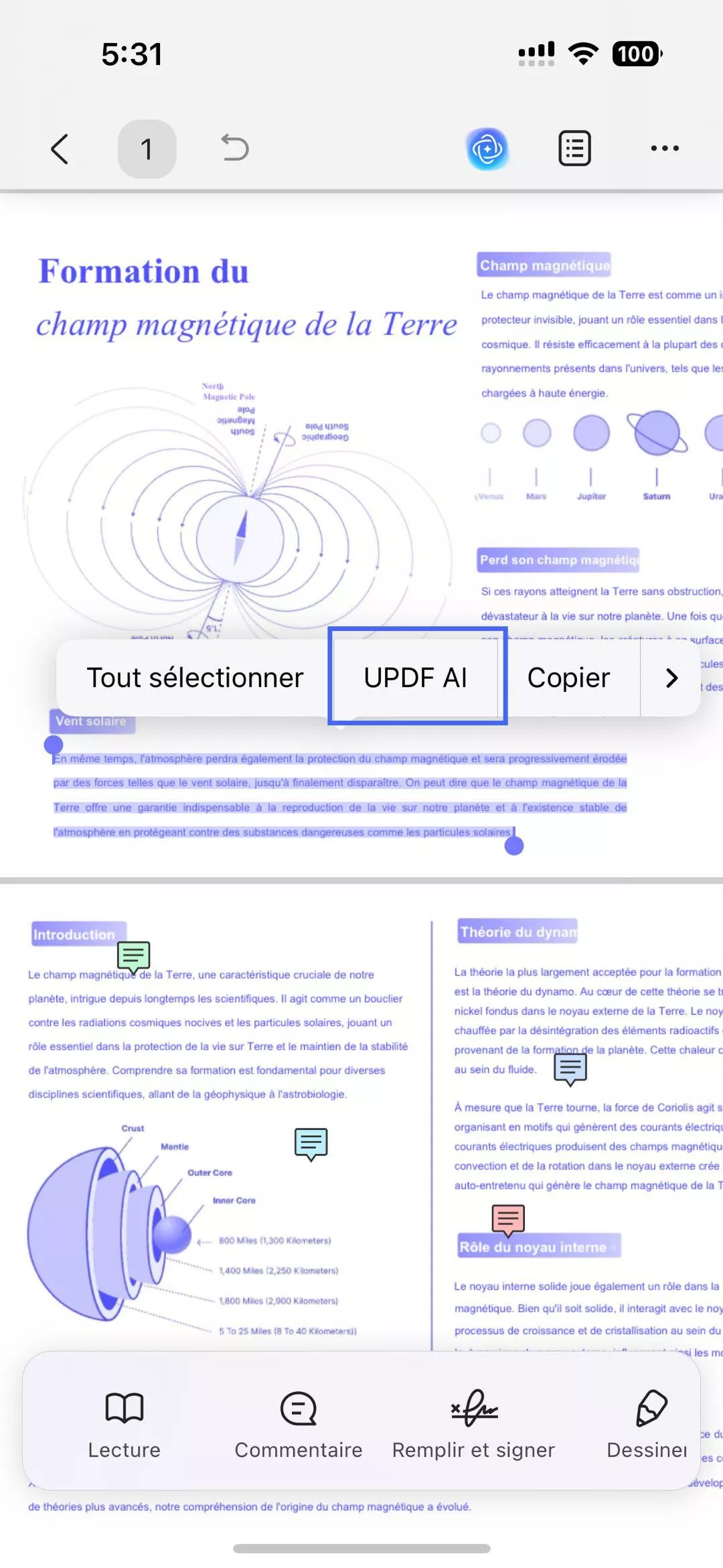

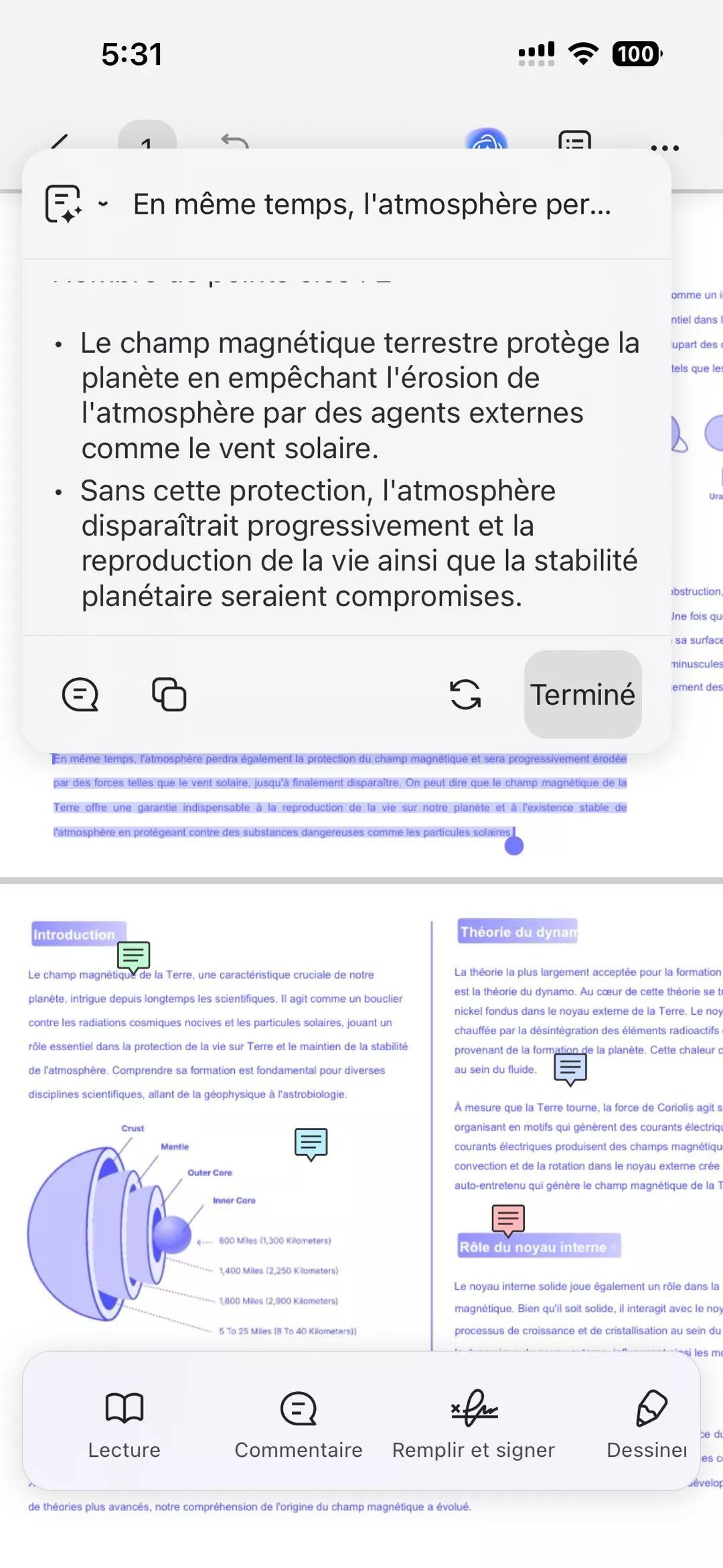
Téléchargez UPDF dans votre smartphone et essayez-le maintenant.
Partie 3. Résumer les fichiers PDF sur les navigateurs Web
Il y a des moments où vous souhaitez une solution de résumé d'IA en ligne efficace au lieu de télécharger un outil. UPDF AI propose la solution IA en ligne optimale, alimentée par GPT-5, offrant aux utilisateurs la capacité de résumer instantanément des documents volumineux.
#1 Résumer un PDF page par page
Lors du téléversement initial de votre PDF sur l'interface navigateur, UPDF AI génère automatiquement un résumé du document. Pour un résumé page spécifique, procédez comme suit :
Étape 1. Accéder à Nouveau Chat et téléverser le fichier
Commencez la procédure en accédant à l’interface principale de la fonctionnalité « New Chat » de UPDF AI. Sélectionnez ensuite l’option « Résumer un PDF », puis importez le fichier PDF que vous souhaitez résumer.
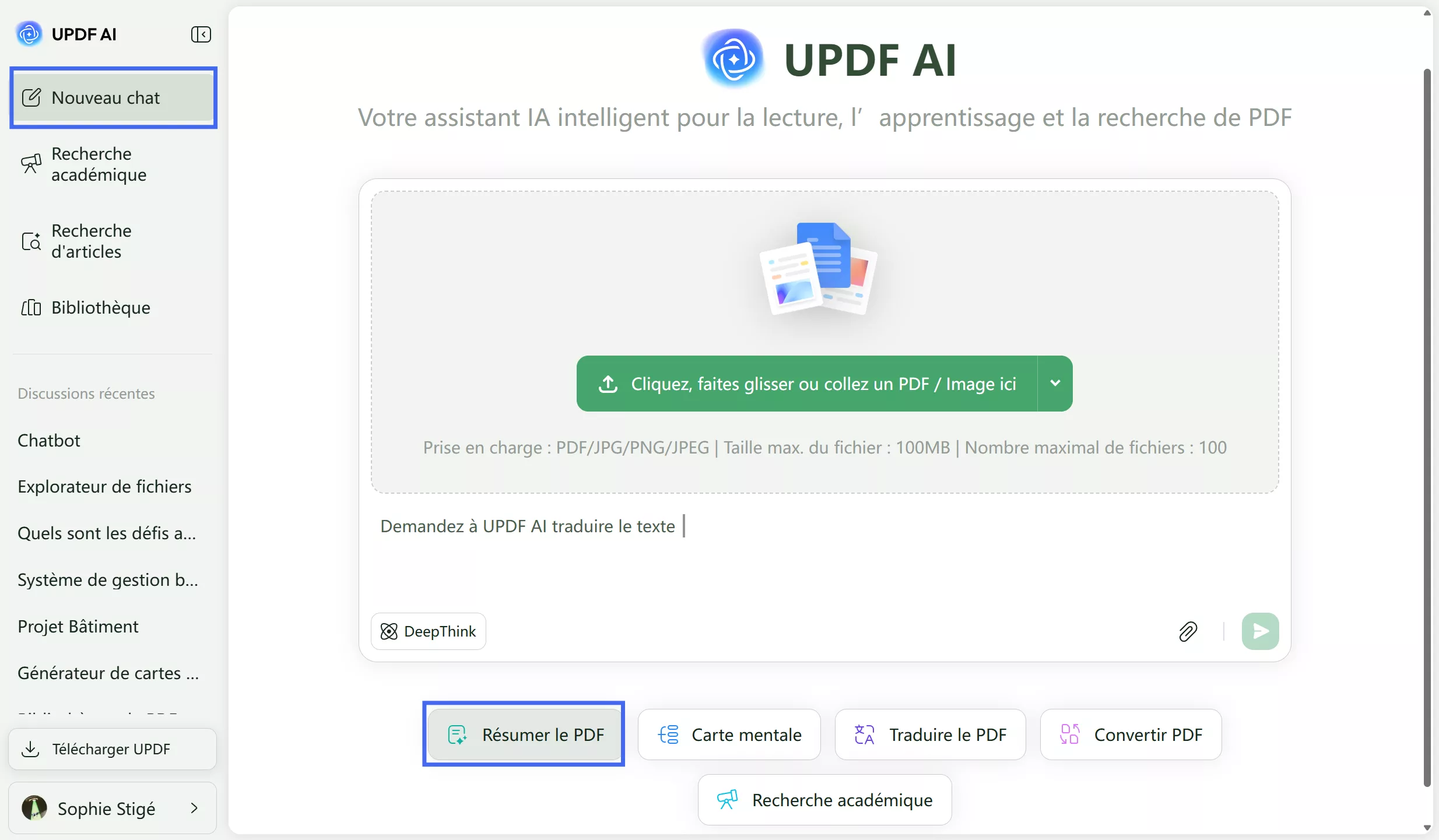
Étape 2. Lire le résumé généré automatiquement et cliquer sur « Résumer »
Une fois le document téléversé, l’outil d’IA génère automatiquement un résumé global du document. Après l’avoir lu, vous pouvez sélectionner l’option « Résumer » dans les onglets situés au-dessus de la zone de texte.

Étape 3. Choisir la plage de pages et cliquer sur « Résumer »
Lorsque la boîte de dialogue « Résumer le PDF par page » s’affiche, vous devez sélectionner une plage de pages en fonction des informations précises dont vous avez besoin. Ensuite, cliquez sur « Résumer » et laissez UPDF AI générer les résultats.
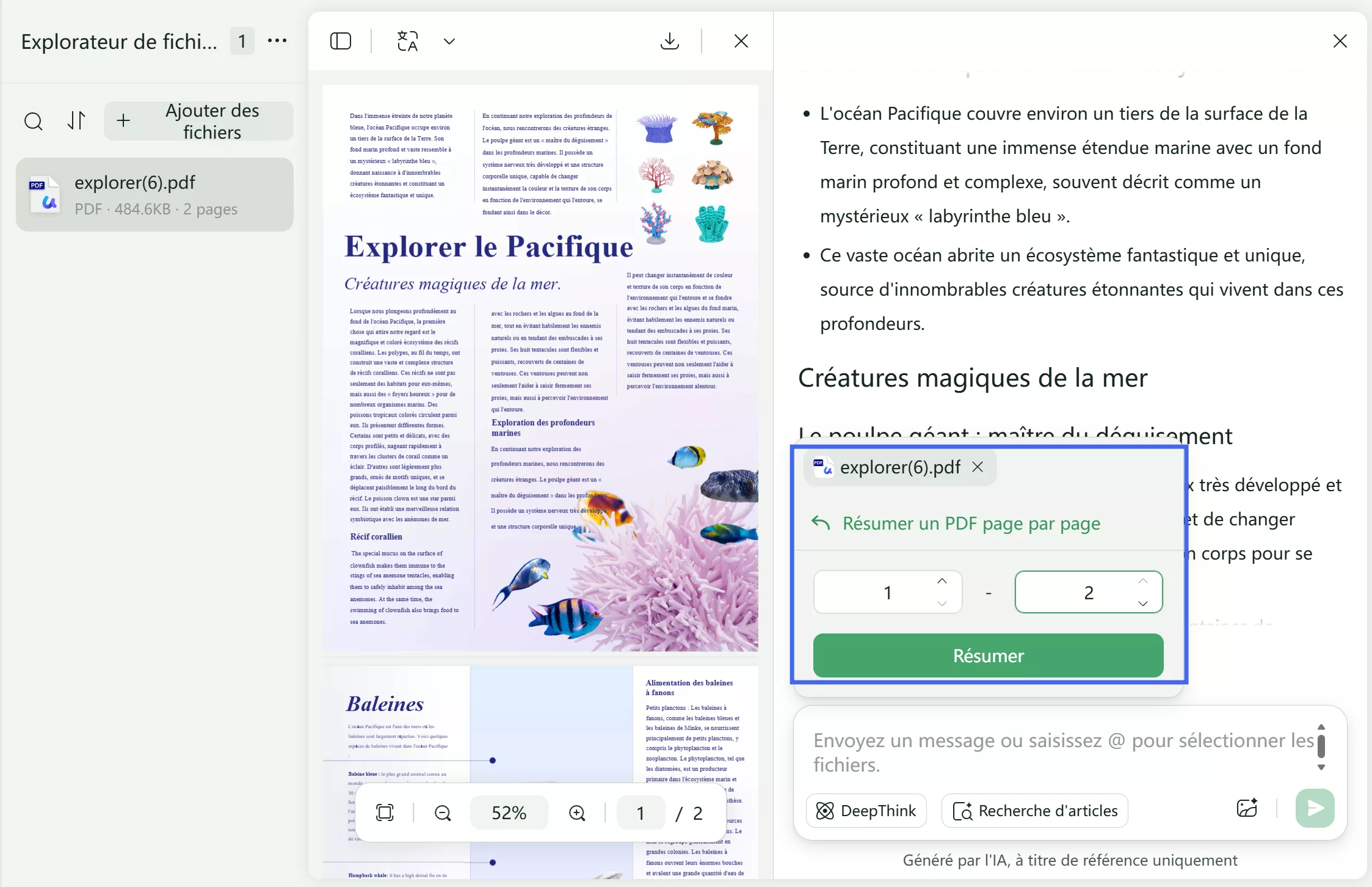
Étape 4 : Vérifier le contenu résumé généré
Enfin, vous obtenez le résumé de la page spécifiée. Vous pouvez demander à l'IA de « Continuer le résumé », « Copier » le résultat ou le « Régénérer » selon vos besoins, avec toutes ces options disponibles pour s'adapter à vos exigences spécifiques.
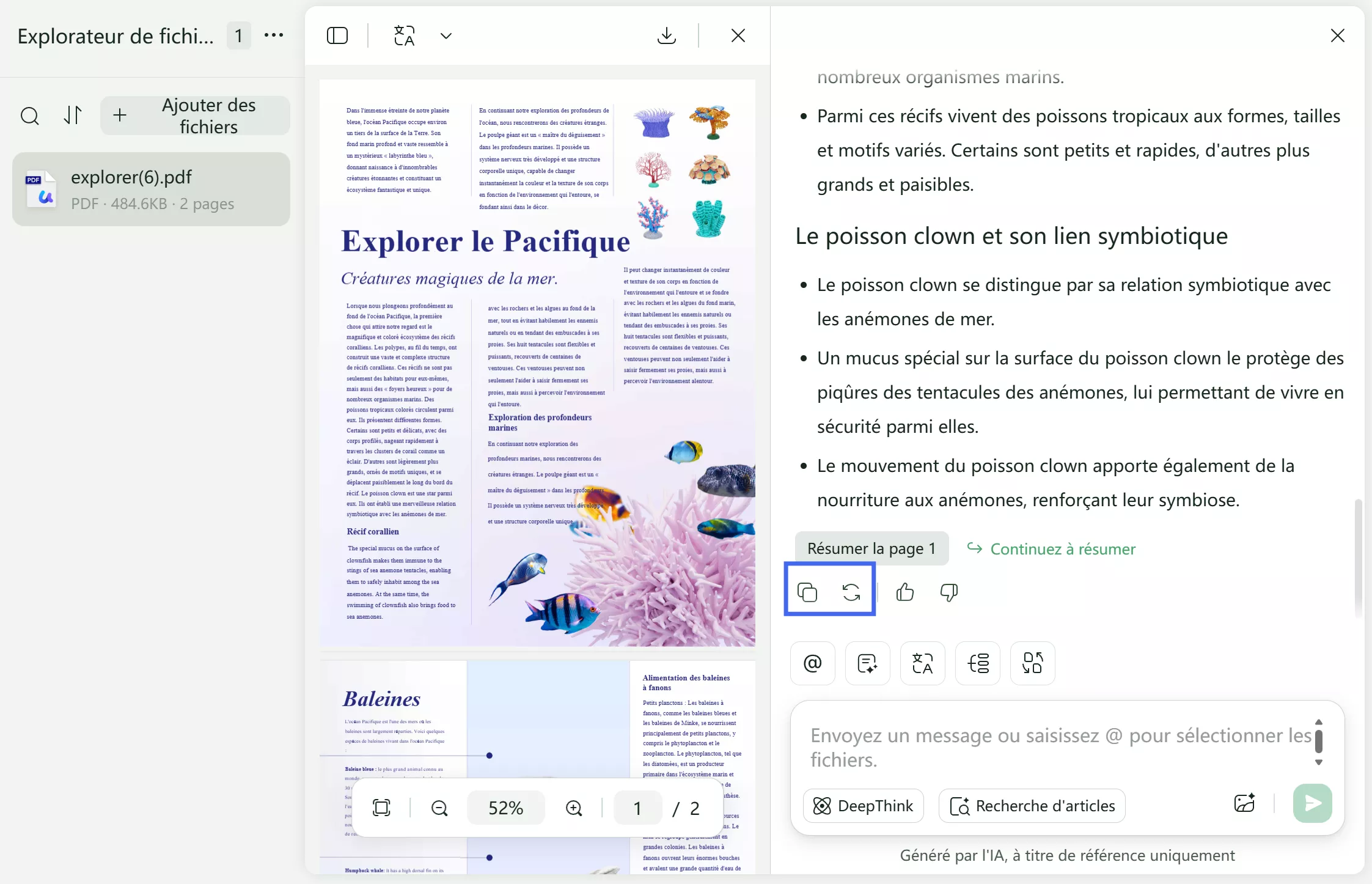
#2 Résumer plusieurs PDF
La version en ligne d'UPDF AI prend également en charge la synthèse de plusieurs PDF à la fois, ce qui en fait un outil efficace pour gérer des documents volumineux. La version gratuite d'UPDF AI en ligne permet aux utilisateurs de télécharger jusqu'à 5 documents dans une collection. En comparaison, vous pouvez passer à la version payante pour télécharger et résumer jusqu'à 100 PDF simultanément et vous faciliter grandement la tâche. Suivez donc les étapes suivantes et apprenez à résumer plusieurs PDF :
Étape 1. Accédez à une nouvelle conversation et téléchargez plusieurs fichiers
Commencez la procédure en accédant à l’interface principale de la fonctionnalité « Nouveau Chat » de UPDF AI. Sélectionnez ensuite l’option « Résumer le PDF », puis importez le fichier PDF que vous souhaitez résumer.
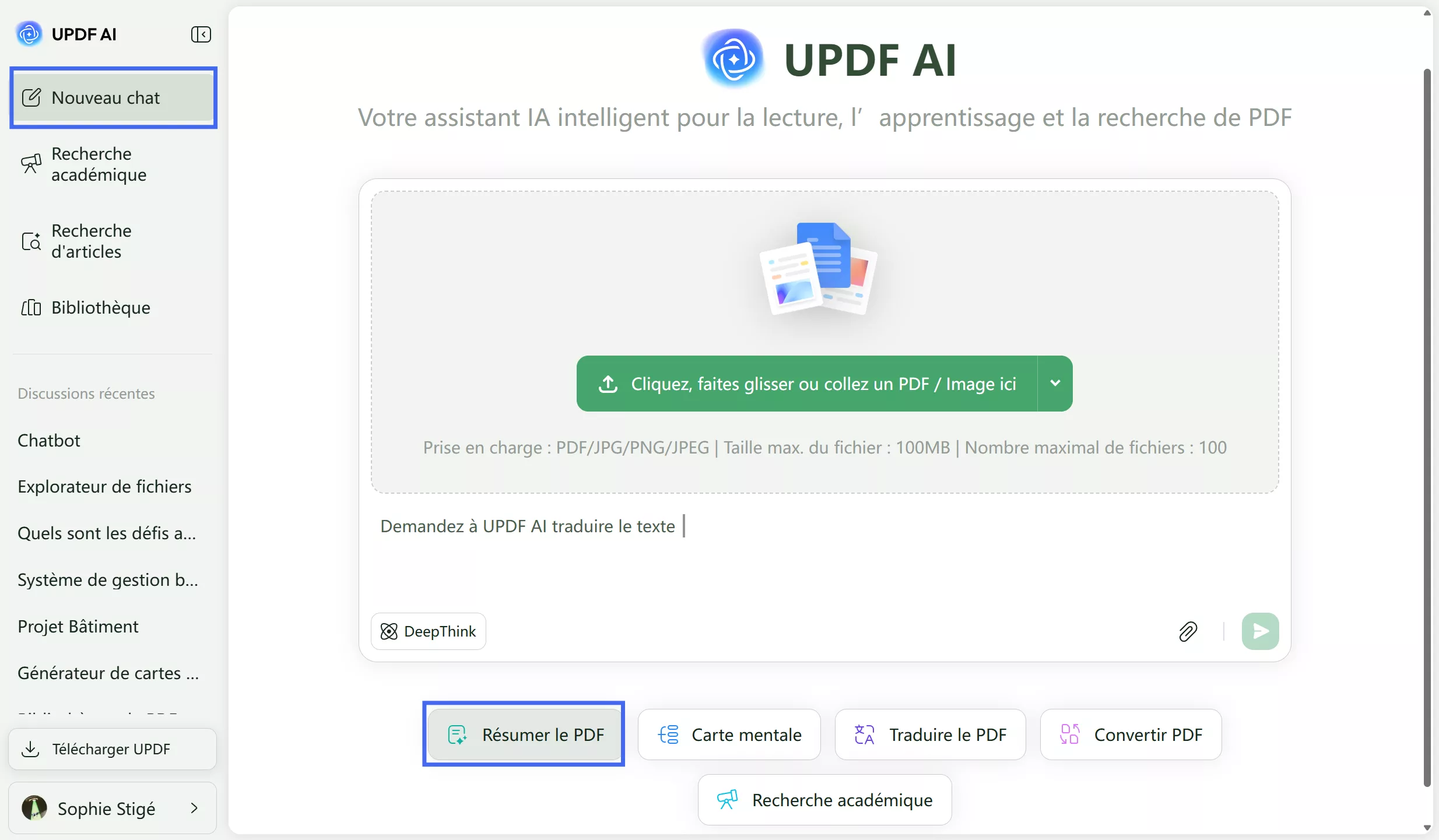
Étape 2. Obtenir un aperçu de chaque fichier
Une fois vos PDF multiples importés, appuyez sur Entrée et UPDF AI génère automatiquement un aperçu de chaque fichier. Vous pouvez également survoler chaque document dans la barre latérale afin d’obtenir un résumé global de son contenu.
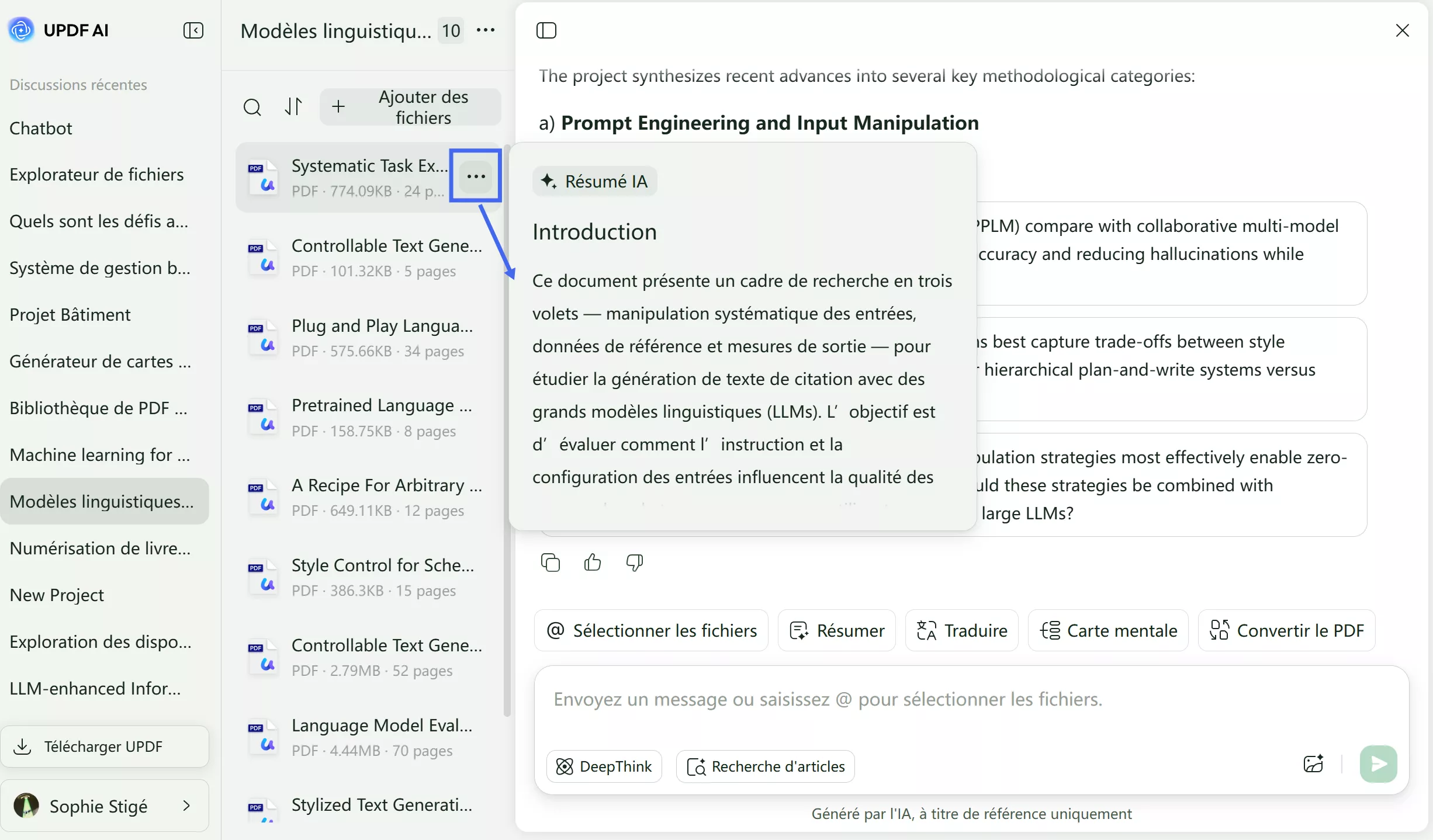
Remarque : Si vous souhaitez un résumé général d’un PDF précis, sélectionnez l’onglet « Summarize », choisissez le fichier concerné, définissez la plage de pages, puis cliquez sur « Summarize ».
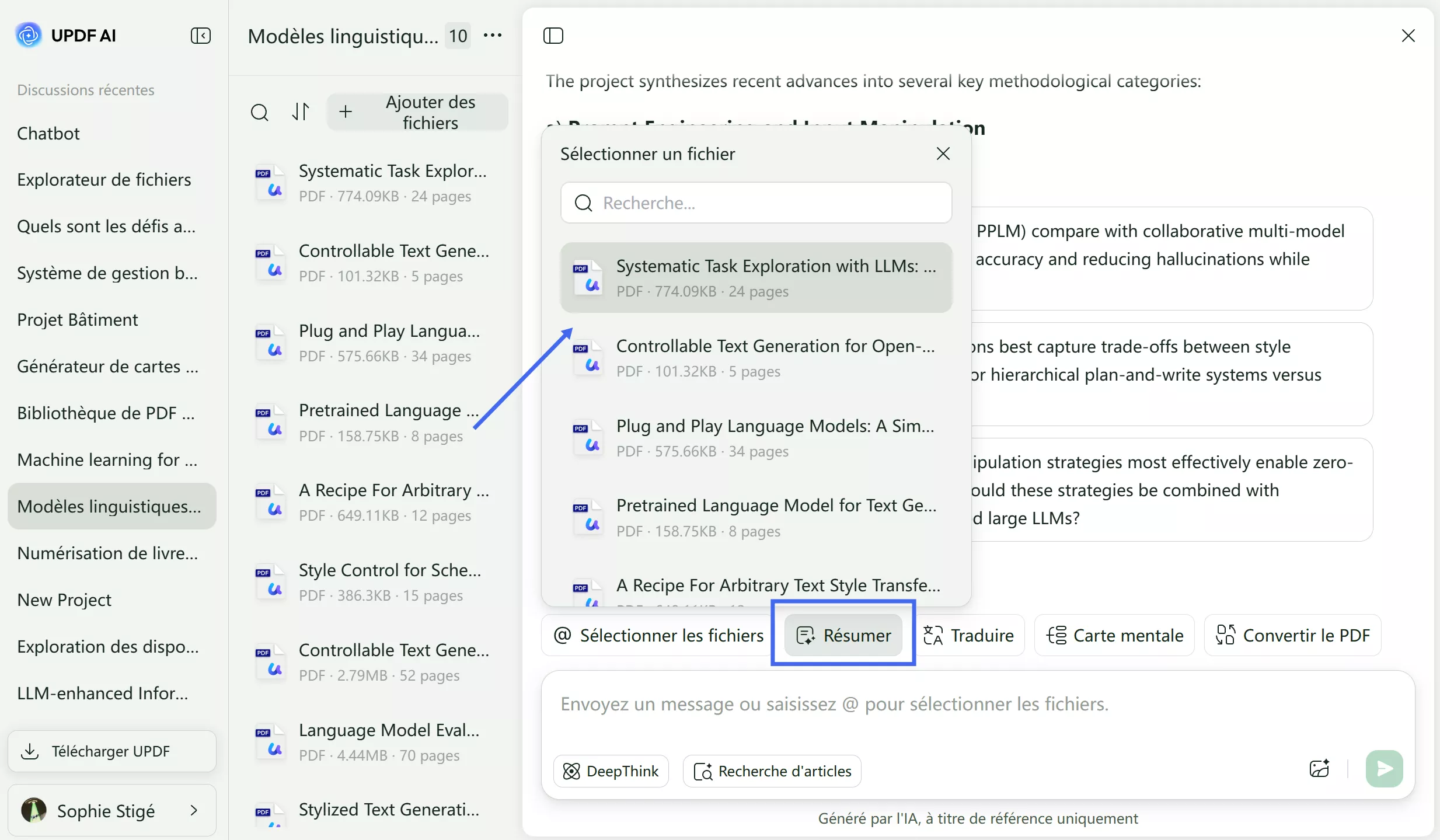
Étape 3. Afficher deux fichiers côte à côte
Lorsque vous consultez un PDF, vous pouvez cliquer sur l’icône « @ » dans l’interface de chat et sélectionner le fichier que vous souhaitez ouvrir. UPDF AI vous permet alors d’afficher les deux documents simultanément et de comparer leurs résumés côte à côte.
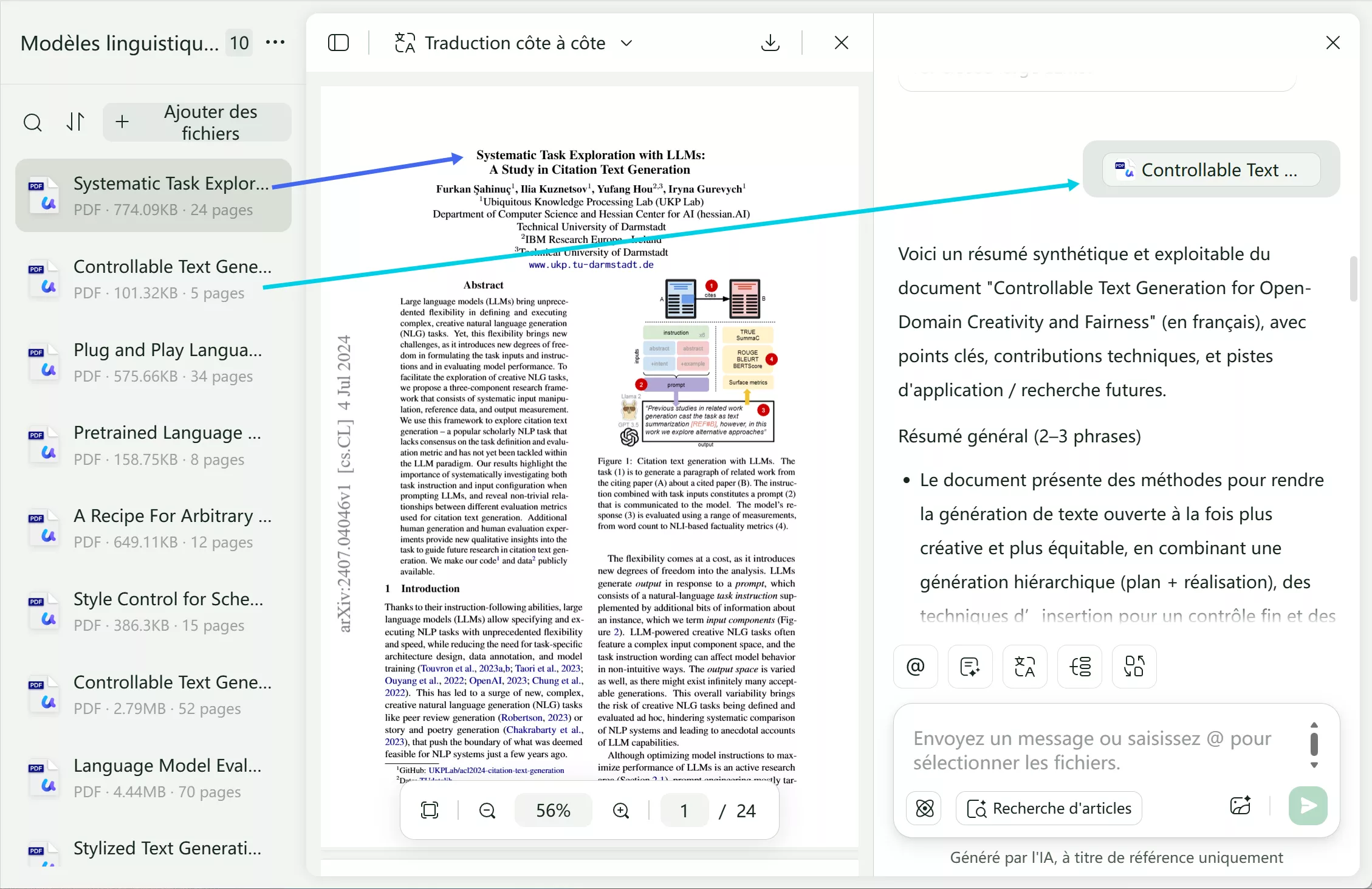
Remarque : L’un des grands atouts d’UPDF AI est sa capacité à résumer également les PDF scannés. Il vous suffit de téléverser le fichier : l’outil active automatiquement l’OCR, analyse le document et génère un résumé clair et exploitable.
Astuce bonus : conversion automatique d’un résumé standard vers un résumé de type recherche
UPDF AI est capable de détecter automatiquement le type de document que vous avez importé. Lorsque vous téléversez un PDF standard, UPDF AI génère un résumé plus concis. En revanche, pour les documents PDF de type recherche, il produit des résumés contenant des informations clés telles que le titre, les auteurs, les affiliations, les mots-clés, l’URL et un contenu structuré.
Conclusion
Il est indéniable que la lecture de longs textes peut rapidement devenir ennuyeuse et fatigante, tout comme les documents volumineux. C'est pourquoi utiliser un outil de synthèse PDF pour résumer un texte peut s'avérer très pratique, vous permettant d'obtenir un résumé personnalisé avec le nombre de mots souhaité. Cet article vous présente des guides étape par étape pour résumer votre PDF avec UPDF, le meilleur outil d'IA offrant des fonctionnalités avancées pour la gestion des documents. Essayez-le dès maintenant !
Windows • macOS • iOS • Android 100% sécurisé
 UPDF
UPDF
 UPDF pour Windows
UPDF pour Windows UPDF pour Mac
UPDF pour Mac UPDF pour iPhone/iPad
UPDF pour iPhone/iPad updf android
updf android UPDF AI en ligne
UPDF AI en ligne UPDF Sign
UPDF Sign Modifier le PDF
Modifier le PDF Annoter le PDF
Annoter le PDF Créer un PDF
Créer un PDF Formulaire PDF
Formulaire PDF Modifier les liens
Modifier les liens Convertir le PDF
Convertir le PDF OCR
OCR PDF en Word
PDF en Word PDF en Image
PDF en Image PDF en Excel
PDF en Excel Organiser les pages PDF
Organiser les pages PDF Fusionner les PDF
Fusionner les PDF Diviser le PDF
Diviser le PDF Rogner le PDF
Rogner le PDF Pivoter le PDF
Pivoter le PDF Protéger le PDF
Protéger le PDF Signer le PDF
Signer le PDF Rédiger le PDF
Rédiger le PDF Biffer le PDF
Biffer le PDF Supprimer la sécurité
Supprimer la sécurité Lire le PDF
Lire le PDF UPDF Cloud
UPDF Cloud Compresser le PDF
Compresser le PDF Imprimer le PDF
Imprimer le PDF Traiter par lots
Traiter par lots À propos de UPDF AI
À propos de UPDF AI Solutions de UPDF AI
Solutions de UPDF AI Mode d'emploi d'IA
Mode d'emploi d'IA FAQ sur UPDF AI
FAQ sur UPDF AI Résumer le PDF
Résumer le PDF Traduire le PDF
Traduire le PDF Analyser le PDF
Analyser le PDF Discuter avec IA
Discuter avec IA Analyser les informations de l'image
Analyser les informations de l'image PDF vers carte mentale
PDF vers carte mentale Expliquer le PDF
Expliquer le PDF Recherche académique
Recherche académique Recherche d'article
Recherche d'article Correcteur IA
Correcteur IA Rédacteur IA
Rédacteur IA Assistant aux devoirs IA
Assistant aux devoirs IA Générateur de quiz IA
Générateur de quiz IA Résolveur de maths IA
Résolveur de maths IA PDF en Word
PDF en Word PDF en Excel
PDF en Excel PDF en PowerPoint
PDF en PowerPoint Mode d'emploi
Mode d'emploi Astuces UPDF
Astuces UPDF FAQs
FAQs Avis sur UPDF
Avis sur UPDF Centre de téléchargement
Centre de téléchargement Blog
Blog Actualités
Actualités Spécifications techniques
Spécifications techniques Mises à jour
Mises à jour UPDF vs. Adobe Acrobat
UPDF vs. Adobe Acrobat UPDF vs. Foxit
UPDF vs. Foxit UPDF vs. PDF Expert
UPDF vs. PDF Expert